Page 1

Kaspersky Small Office Security 2
Návod na instalaci
VERZE PROGRAMU: 9.1
Page 2
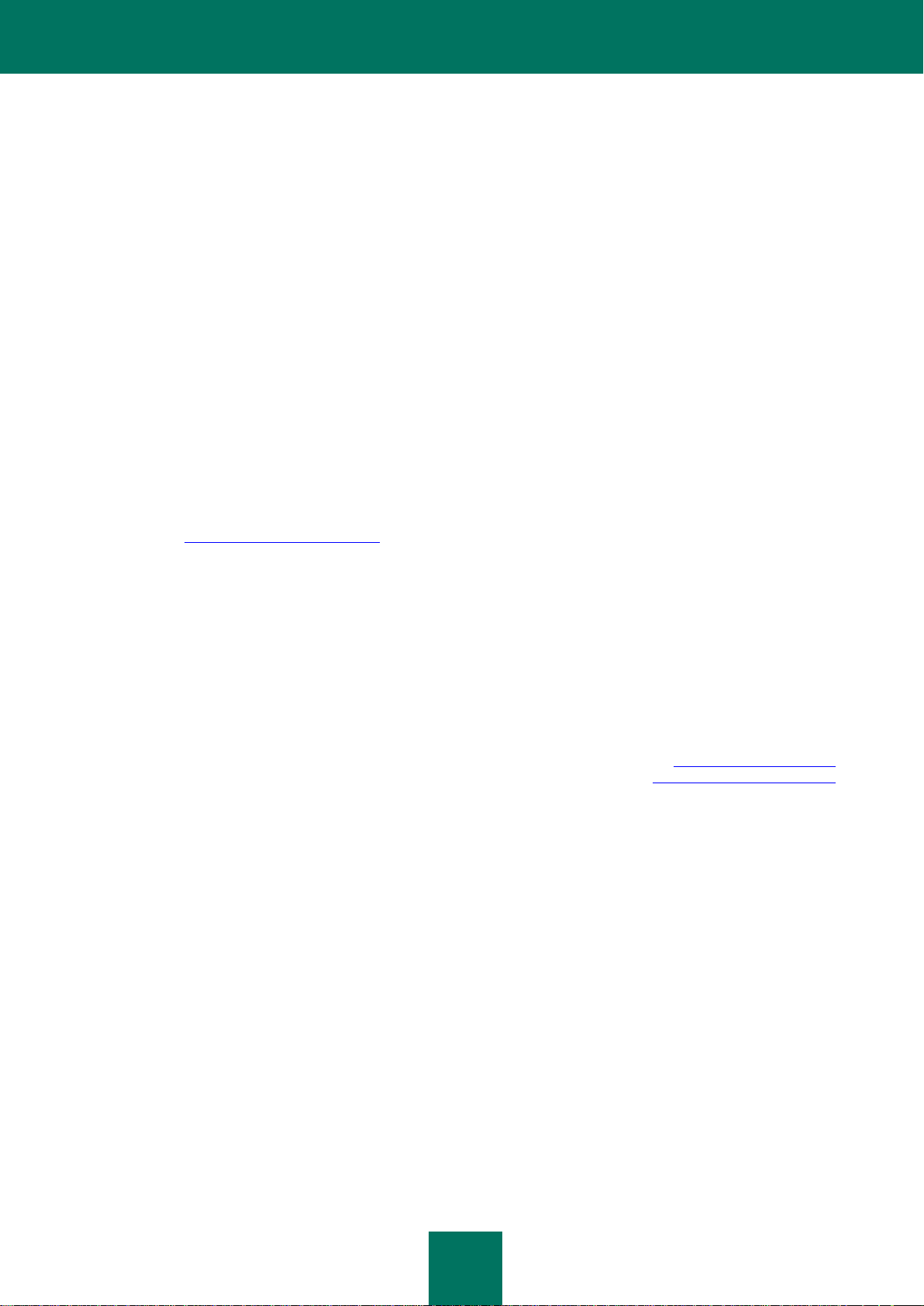
2
Váţený uţivateli,
děkujeme za zakoupení našeho produktu. Věříme, ţe vám tento dokument pomŧţe při práci a odpoví na většinu otázek
týkajících se tohoto softwarového produktu.
Varování! Tento dokument je majetkem společnosti Kaspersky Lab: podle autorských zákonŧ Ruské federace a
mezinárodních smluv jsou všechna práva k tomuto dokumentu vyhrazena. Podle zákonŧ Ruské federace ponesete za
nedovolené kopírování a šíření tohoto dokumentu nebo jeho části občanskoprávní, správní či trestní odpovědnost.
Jakékoli kopírování či šíření materiálŧ včetně překladu je moţné pouze s písemným souhlasem společnosti Kaspersky
Lab.
Tento dokument a s ním související grafická vyobrazení lze pouţívat výlučně k informačním, nekomerčním a osobním
účelŧm.
Mŧţe být bez dalšího upozornění změněn. Nejnovější verzi tohoto dokumentu lze najít na webové stránce společnosti
Kaspersky Lab http://www.kaspersky.com/docs.
Společnost Kaspersky Lab nepřebírá ţádnou odpovědnost za obsah, kvalitu, relevantnost a přesnost jakýchkoli
materiálŧ pouţitých v tomto dokumentu, k nimţ vlastní práva třetí strany, ani za potenciální škody spojené s pouţitím
takových dokumentŧ.
Tento dokument se týká ochranných známek na produkty i sluţby, které jsou majetkem příslušných vlastníkŧ.
Datum revize: 25.01.2011
© 1997-2011 Kaspersky Lab ZAO. Všechna práva vyhrazena.
http://www.kaspersky.com
http://support.kaspersky.com/
Page 3
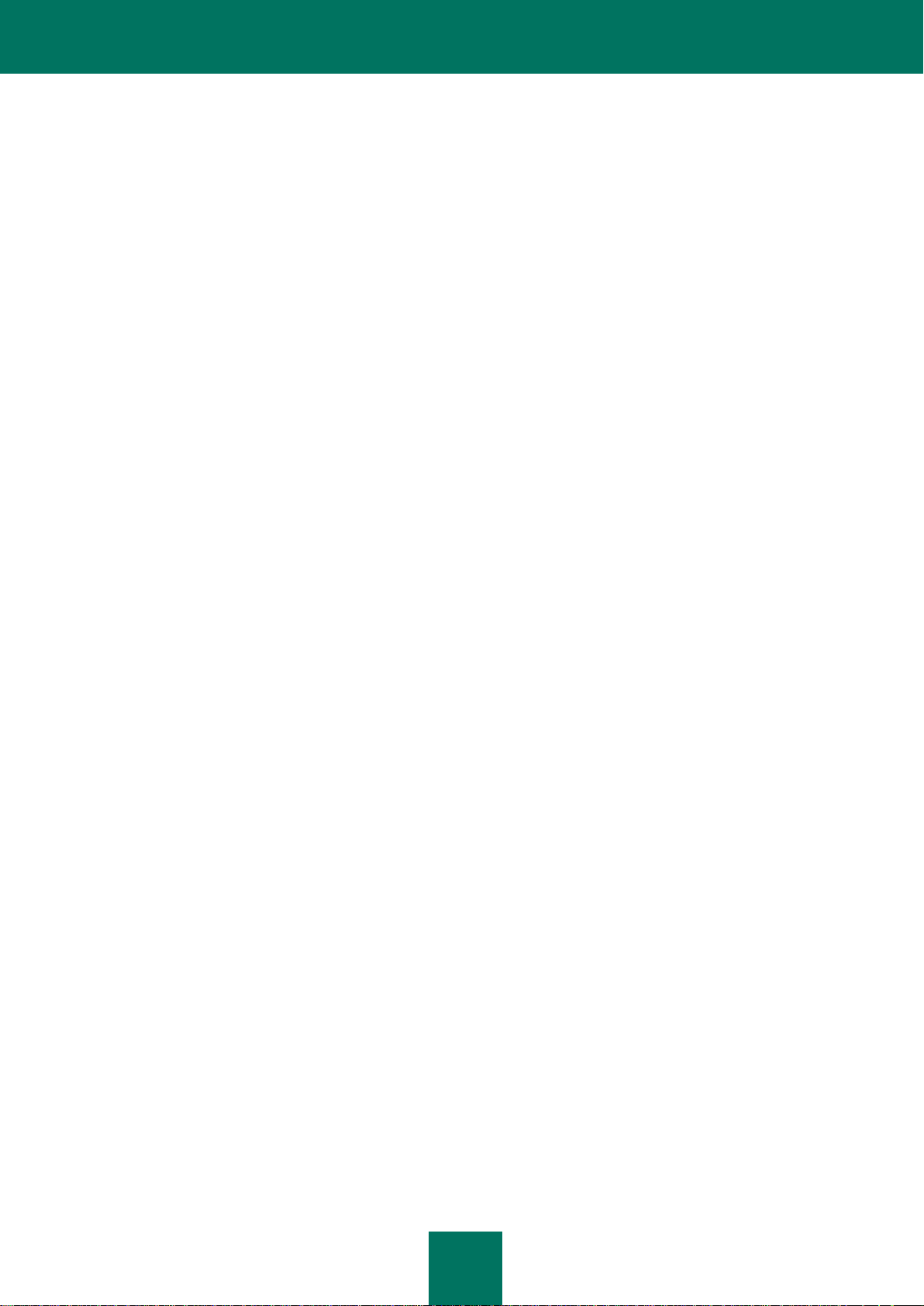
3
OBSAH
LICENČNÍ SMLOUVA MEZI SPOLEČNOSTÍ KASPERSKY LAB A KONCOVÝM UŢIVATELEM ................................. 5
O TÉTO PŘÍRUČCE .................................................................................................................................................... 11
V tomto dokumentu ................................................................................................................................................ 11
Konvence dokumentu ................................ ................................ ............................................................................. 12
DALŠÍ ZDROJE INFORMACÍ ...................................................................................................................................... 14
Zdroje informací pro vlastní zkoumání .................................................................................................................... 14
Diskuse o aplikacích společnosti Kaspersky Lab na webovém fóru ....................................................................... 15
Kontaktování prodejního oddělení .......................................................................................................................... 15
Jak kontaktovat skupinu vývojářŧ dokumentace ..................................................................................................... 15
KASPERSKY SMALL OFFICE SECURITY 2 ............................................................................................................... 16
HARDWAROVÉ A SOFTWAROVÉ POŢADAVKY ...................................................................................................... 17
INSTALACE APLIKACE ............................................................................................................................................... 19
Krok 1. Vyhledání novější verze aplikace ............................................................................................................... 20
Krok 2. Kontrola, zda systém splňuje poţadavky na instalaci................................................................................. 21
Krok 3. Výběr typu instalace ................................................................................................................................... 21
Krok 4. Přečtení licenční smlouvy ........................................................................................................................... 21
Krok 5. Prohlášení o shromaţďování dat v systému Kaspersky Security Network ................................................. 21
Krok 6. Výběr cílové sloţky ..................................................................................................................................... 22
Krok 7. Vyhledání jiných antivirových aplikací ........................................................................................................ 22
Krok 8. Deaktivace brány firewall systému Microsoft Windows .............................................................................. 22
Krok 9. Příprava instalace....................................................................................................................................... 23
Krok 10. Instalace ................................................................................................................................................... 23
Krok 11. Aktivace aplikace...................................................................................................................................... 23
Krok 12. Ověření dat .............................................................................................................................................. 24
Krok 13. Dokončení aktivace .................................................................................................................................. 24
Krok 14. Omezení přístupu k aplikaci ..................................................................................................................... 24
Krok 15. Volba reţimu ochrany ............................................................................................................................... 25
Krok 16. Konfigurace aktualizací aplikace .............................................................................................................. 25
Krok 17. Výběr detekovaných hrozeb ..................................................................................................................... 26
Krok 18. Analýza systému ...................................................................................................................................... 26
Krok 19. Dokončení prŧvodce konfigurací. ............................................................................................................. 26
ŘEŠENÍ TYPICKÝCH ÚLOH ....................................................................................................................................... 27
Jak aktualizovat databáze a moduly aplikace ......................................................................................................... 27
Jak provést kontrolu kritických oblastí na výskyt virŧ v počítači .............................................................................. 28
Jak provést úplnou kontrolu výskytu virŧ v počítači ................................................................................................ 28
Jak na dálku zkontrolovat stav ochrany kancelářské sítě ....................................................................................... 29
Jak omezit přístup k nastavení aplikace Kaspersky Small Office Security ............................................................. 30
Jak přenést nastavení aplikace do jiného počítače ................................................................................................ 30
Co dělat při zobrazení upozornění aplikace............................................................................................................ 31
OBNOVENÍ APLIKACE ................................................................................................................................................ 32
Krok 1. Okno spuštění prŧvodce instalací .............................................................................................................. 32
Krok 2. Obnovení aplikace...................................................................................................................................... 32
Krok 3. Dokončení obnovení aplikace .................................................................................................................... 32
Page 4
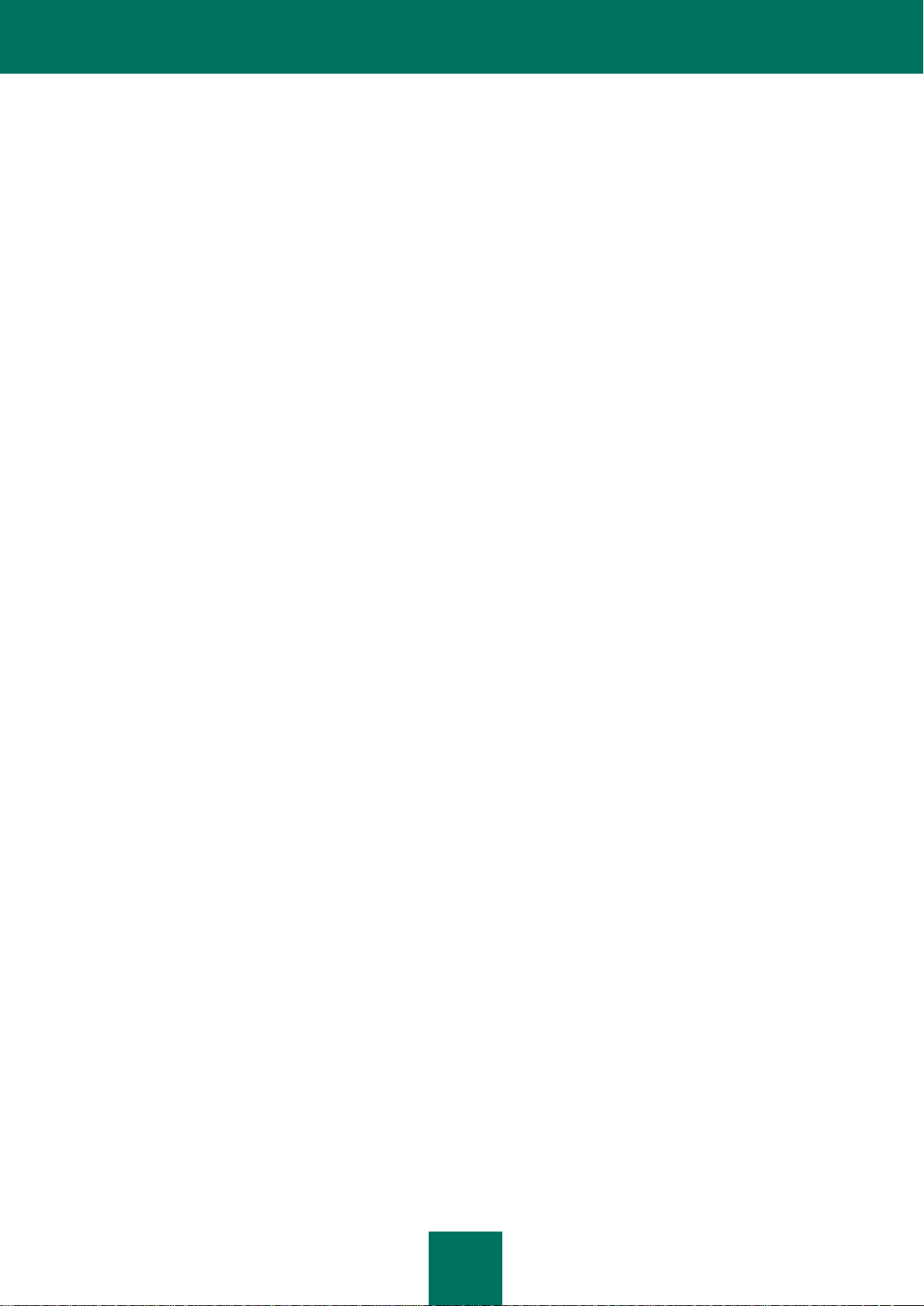
N Á V O D N A I N S T A L A CI
4
Konfigurace aplikace po obnovení .......................................................................................................................... 33
ODSTRANĚNÍ APLIKACE ........................................................................................................................................... 34
Krok 1. Uloţení dat pro pozdější pouţití ................................................................................................................. 34
Krok 2. Potvrzení odstranění aplikace .................................................................................................................... 35
Krok 3. Odstranění aplikace. Dokončení odstranění .............................................................................................. 35
KONTAKTOVÁNÍ SLUŢBY TECHNICKÉ PODPORY .................................................................................................. 36
Mŧj účet Kaspersky ................................................................................................................................................ 36
Technická podpora po telefonu .............................................................................................................................. 37
Vytvoření zprávy o stavu systému .......................................................................................................................... 37
Vytvoření trasovacího souboru ............................................................................................................................... 38
Odesílání datových souborŧ ................................................................................................................................... 38
Spuštění skriptu AVZ ................................ ................................ .............................................................................. 39
SPOLECNOST KASPERSKY LAB .............................................................................................................................. 41
Page 5
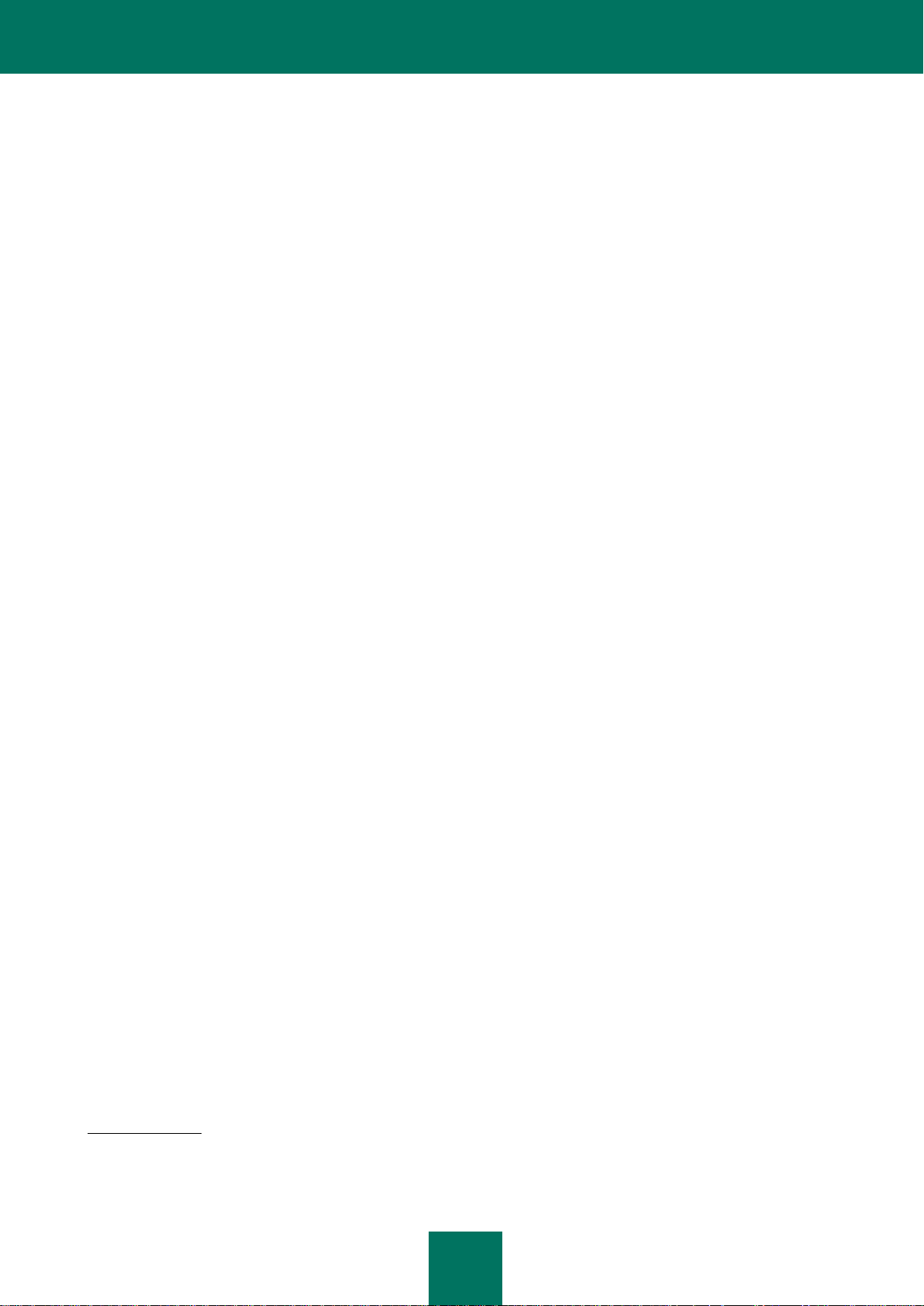
5
LICENČNÍ SMLOUVA MEZI SPOLEČNOSTÍ KASPERSKY LAB A KONCOVÝM UŽIVATELEM
DŦLEŢITÁ PRÁVNÍ UPOZORNĚNÍ PRO VŠECHNY UŢIVATELE: POZORNĚ ČTĚTE NÁSLEDUJÍCÍ
PRÁVNÍ SMLOUVU PŘEDTÍM, NEŢ ZAČNETE SOFTWARE POUŢÍVAT.
KLIKNUTÍM NA TLAČÍTKO PŘIJMOUT V OKNĚ S LICENČNÍ SMLOUVOU NEBO VLOŢENÍM
ODPOVÍDAJÍCÍHO SYMBOLU (SYMBOLŦ) SOUHLASÍTE, ŢE SE BUDETE ŘÍDIT PODMÍNKAMI TÉTO
SMLOUVY. TENTO KROK JE SYMBOLEM VAŠEHO PODPISU A SOUHLASÍTE S TÍM, ŢE SE JÍ
BUDETE ŘÍDIT A STÁVÁTE SE TAK STRANOU TÉTO SMLOUVY A SOUHLASÍTE, ŢE TATO SMLOUVA
JE VYMAHATELNÁ STEJNĚ JAKO KTERÁKOLIV JINÁ PÍSEMNĚ DOJEDNANÁ DOHODA, KTERÁ JE
VÁMI PODEPSANÁ. POKUD NESOUHLASÍTE SE VŠEMI PODMÍNKAMI TÉTO SMLOUVY, ZRUŠTE
INSTALACI SOFTWARU A NEINSTALUJTE HO.
JESTLIŢE SOFTWARE BUDE DOPROVÁZEN LICENČNÍ SMLOUVOU NEBO OBDOBNÝM
DOKUMENTEM, PODMÍNKY PRO POUŢÍVÁNÍ SOFTWARU V TAKOVÉMTO DOKUMENTU
DEFINOVANÉ BUDOU MÍT PŘEDNOST PŘED TOUTO LICENČNÍ SMLOUVOU S KONEČNÝM
UŢIVATELEM.
PO KLIKNUTÍ NA TLAČÍTKO „PŘIJMOUT" V OKNĚ S LICENČNÍ SMLOUVOU NEBO PO VLOŢENÍ
ODPOVÍDAJÍCÍHO SYMBOLU (SYMBOLŦ) MÁTE PRÁVO POUŢÍVAT SOFTWARE V SOULADU SE
SMLUVNÍMI PODMÍNKAMI TÉTO DOHODY.
1. Definice
1.1. Software znamená software, včetně všech aktualizací, a související dokumenty.
1.2. Drţitelem práv (vlastníkem všech práv, ať výhradních nebo jiných k softwaru) je myšlena společnost
Kaspersky Lab ZAO, zapsaná do obchodního rejstříku v souladu se zákony Ruské federace.
1.3. Počítač(e) znamená hardware, včetně stolních počítačŧ, laptopŧ, počítačových pracovních stanic,
osobních digitálních asistentŧ, „smart phonŧ", přístojŧ drţených v ruce nebo jiných elektronických přístrojŧ,
pro které byl tento software navrţen), kde bude software nainstalován a/nebo pouţíván.
1.4. Koncovým uţivatelem (vy/vaše) se myslí osoba(y), která instaluje nebo uţívá tento software nebo
která legálně uţívá kopii softwaru nebo, pokud je software staţen nebo nainstalován jménem organizace
jako např. zaměstnavatel,„Vy" dále znamená organizaci, pro kterou je software staţen nebo instalován, a
tímto je stanoveno, ţe tato organizace pověří osobu, která přijímá tuto smlouvu a stává se jejím zástupcem.
Pro účely této smlouvy výraz „organizace," např. zahrnuje jakoukoliv obchodní společnost, společnost s
ručeným omezením, korporaci, afiliaci, akciovou společnost, investiční společnost, podnik se společnou
majetkovou účastí, organizaci práce, akciovou společnost nebo vládní úřad.
1.5. Partnerem (partnery) je myšlena organizace nebo jednotlivec (jednotlivci), kteří distribuují software na
základě smlouvy a licence s drţitelem práv.
1.6. Aktualizace znamená všechny upgrady, revize, patche, vylepšení, opravy, úpravy, kopie, dodatky nebo
údrţbové balíčky atd.
1.7. Uţivatelská příručka představuje uţivatelskou příručku, příručku pro administrátora, referenční příručku
a související vysvětlující nebo další materiály.
2. Udělení licence
2.1. Tímto je vám poskytnuta neexkluzivní licence k ukládání, zavedení, instalaci, spuštění a zobrazení
(„pouţívat") softwaru na uvedeném počtu počítačŧ, aby bylo moţno ochránit váš počítač, na kterém je
software instalován, od nebezpečí popsaných v uţivatelské příručce, podle všech technických poţadavkŧ
popsaných v uţivatelské příručce a podle podmínek této smlouvy („licence"), a tuto licenci tímto přijímáte:
Zkušební verze. Pokud jste obdrţeli, stáhli a/nebo nainstalovali zkušební verzi softwaru a je vám tímto
poskytnuta dočasná licence pro software, mŧţete pouţívat software pouze pro účely zhodnocení a pouze
během jedné příslušné hodnotící doby, pokud není uvedeno jinak, od data první instalace. Jakékoliv pouţití
softwaru pro jiné účely nebo mimo příslušnou dobu k hodnocení je přísně zakázáno.
Page 6
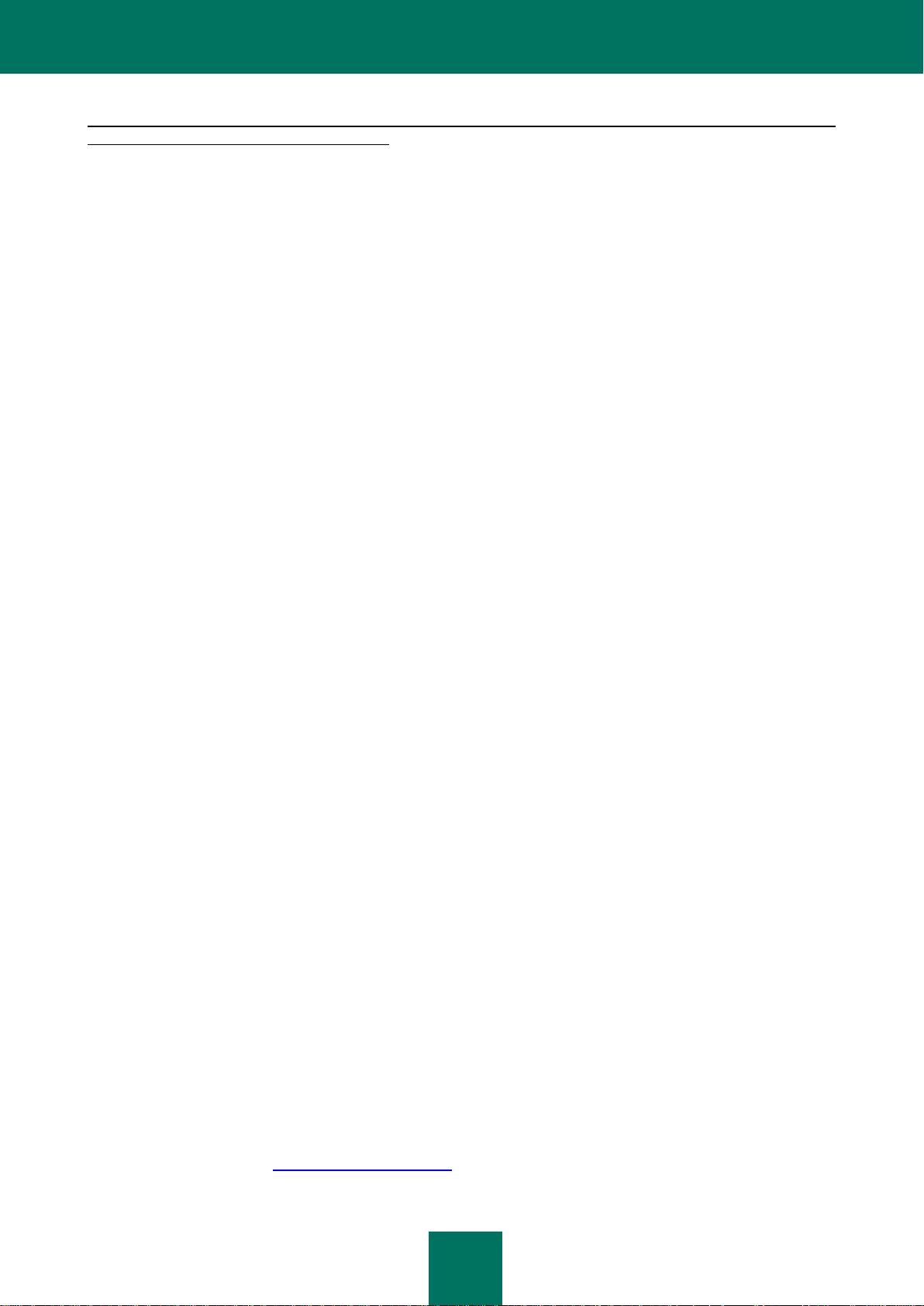
N Á V O D N A I N S T A L A CI
6
Software s mnohonásobným pracovním prostředím; Software v mnoha jazykových mutacích; Software na
dvou médiích; Vícenásobné kopie; Balíčky. Pokud pouţíváte rŧzné verze softwaru nebo jeho rŧzná jazyková
vydání, pokud obdrţíte tento software na vícenásobných mediích, pokud získáte vícenásobné kopie tohoto
softwaru jiným zpŧsobem nebo pokud získáte softwarový balíček spolu s jiným softwarem, celkový povolený
počet počítačŧ, na které je moţno instalovat všechny verze softwaru, musí odpovídat počtu počítačŧ
specifikovaných v licencích, které získáte za předpokladu, ţe, pokud licenční podmínky neurčují jinak, kaţdá
získaná licence vás opravňuje nainstalovat a pouţívat software na takovém počtu počítačŧ, jak je uvedeno v
odstavcích 2.2 a 2.3.
2.2. Pokud byl software získán na fyzickém mediu, máte právo pouţívat tento software pro ochranu
takového počtu počítačŧ, jak je uvedeno v softwarovém balíčku.
2.3. Pokud byl software získán prostřednictvím internetu, máte právo pouţívat tento software k ochraně
takového mnoţství počítačŧ, které je blíţe uvedeno při zakoupení licence tohoto softwaru.
2.4. Máte právo vytvářet kopii softwaru pouze pro účely vytvoření zálohy a pouze pro nahrazení legálně
drţené kopie, pokud je taková kopie ztracena, zničena nebo se stane nepouţitelnou. Tato zálohová kopie
nemŧţe být pouţita pro jiné účely a musí být zničena, pokud ztratíte právo na pouţívání softwaru nebo
pokud vaše licence skončí nebo je ukončena z jakéhokoliv jiného dŧvodu podle legislativy platné v zemi
vašeho trvalého bydliště nebo v zemi, kde software pouţíváte.
2.5. Od doby, kdy byl software aktivován nebo po nainstalování souboru s licenčním klíčem (s výjimkou
zkušební verze softwaru), máte právo získat následující sluţby po určenou dobu uvedenou na softwarovém
balíčku (pokud byl software získán na fyzickém mediu) nebo dobu uvedenou při získání (pokud byl software
získán prostřednictvím internetu):
- Aktualizace softwaru prostřednictvím internetu, kdyţ a jakmile je drţitel licence publikuje na internetové
stránky nebo prostřednictvím jiných online sluţeb. Jakékoliv aktualizace, které mŧţete získat, se stanou
součástí softwaru a vztahují se na ně podmínky této smlouvy;
- Technická podpora prostřednictvím internetu a technická podpora na telefonní hotline lince.
3. Aktivace a doba platnosti
3.1. Pokud obměňujete váš počítač nebo přecházíte na software jiného dodavatele, který je nainstalován na
tomto počítači, mŧţe být po vás poţadováno ze strany drţitele práv zopakovat aktivaci softwaru nebo
nainstalování souboru s licenčním klíčem. Drţitel práv si vyhrazuje právo pouţívat jakékoliv zpŧsoby a
ověřovací postupy k ověření platnosti licence a/nebo legálnosti kopie softwaru nainstalovaného a/nebo
pouţívaného na vašem počítači.
3.2. Pokud byl software získán na fyzickém mediu, je ho moţno pouţívat ihned po přijetí této smlouvy po
dobu, která je uvedena na balíčku a která začíná přijetím této smlouvy.
3.3. Pokud byl tento software získán prostřednictvím internetu, je ho moţno pouţívat po přijetí této smlouvy
po dobu, která je uvedena při získání.
3.4. Máte právo pouţívat zkušební verzi tohoto softwaru, jak je uvedeno v odstavci 2.1, bez jakýchkoliv
poplatkŧ po jednu příslušnou dobu k zhodnocení (30 dní), která začíná dobou, kdy byl software aktivován
podle této smlouvy s podmínkou, že zkušební verze vás neopravňuje k získávání aktualizací a technické
podpoře prostřednictvím internetu a telefonické technické podpoře na hotline lince.
3.5. Vaše licence k pouţívání softwaru je omezena na dobu, která je uvedena v odstavci 3.2. nebo 3.3. (jak
je platné), a zbývající dobu je moţno vidět zpŧsobem popsaným v uţivatelské příručce.
3.6. Jestliţe jste získali software, který má být pouţíván na více neţ jednom počítači, potom je vaše licence
k pouţívání softwaru omezena na období, které počíná běţet od data aktivace softwaru nebo nainstalování
souboru s licenčním klíčem na prvním počítači.
3.7. Bez újmy jakýchkoli jiných právních nebo spravedlivých prostředkŧ, které mŧţe mít drţitel práv v
případě jakéhokoli porušení z vaší strany kterékoli podmínky této smlouvy, je drţitel práv oprávněn kdykoli
bez oznámení ukončit tuto smlouvu bez povinnosti vrácení kupní ceny nebo jakékoli její části.
3.8. Souhlasíte, ţe při pouţívání softwaru a při pouţívání jakýchkoli záznamŧ a informací vzešlých z
pouţívání tohoto softwaru se budete řídit všemi platnými mezinárodními, národními, státními, regionálními a
místními zákony a nařízeními, např. právy na ochranu soukromí, autorskými právy, zákonem o kontrole
exportu a proti obscenitě.
3.9. Kromě toho, jak je zde mimo jiné konkrétně uvedeno, nesmíte převádět nebo udělit ţádná práva vám
udělená nebo ţádné vaše závazky podle této smlouvy.
4. Technická podpora
4.1. Technická podpora popsaná v odstavci 2.5 této smlouvy je vám poskytnuta, kdyţ je nainstalována
nejnovější aktualizace (kromě zkušební verze tohoto softwaru).
Sluţba technické podpory: http://support.kaspersky.com
Page 7

L I C E N Č N Í S M L O U V A M E Z I S P O L E Č N O S T Í KA S P E R S K Y L A B A K O N C O V Ý M
7
4.2. Uţivatelská data specifikovaná v rámci sluţby Personal Cabinet/účtu Mŧj účet Kaspersky mohou
specialisté technické podpory pouţívat pouze během zpracovávání poţadavkŧ uţivatele.
5. Sbírání informací
5.1. Jestliţe souhlasíte s podmínkami této smlouvy, souhlasíte také s poskytováním informací drţiteli práv o
spustitelných souborech a jejich kontrolních součtech k zlepšení stupně vaší bezpečnostní ochrany.
5.2. Aby bylo moţno zlepšit bezpečnostní povědomí o nových hrozbách a jejich zdrojích a aby bylo moţno
zlepšit stupeň vaší bezpečnostní ochrany, je drţitel práv s vaším souhlasem jednoznačně oprávněn vám
poskytnou takové informace, který byly explicitně potvrzeny v prohlášení o sběru dat síťové bezpečnosti
Kaspersky. Mŧţete deaktivovat sluţby síťové bezpečnosti Kaspersky během instalace. Také mŧţete
aktivovat a deaktivovat sluţby síťové bezpečnosti Kaspersky kdykoliv na stránce moţností softwaru.
Dále potvrzujete a souhlasíte, ţe jakékoli informace shromáţděné drţitelem práv je moţno pouţít k
sledování a publikování zpráv o trendech bezpečnostních rizik podle svobodného a výhradního uváţení
drţitele práv.
5.3. Software nezpracovává ţádná data identifikující osobu a nekombinuje zpracovávání dat s osobními
informacemi.
5.4. Pokud si nepřejete, aby softwarem sebrané informace byly zaslány drţiteli práv, neměli byste si
aktivovat a/nebo deaktivovat sluţby síťové bezpečnosti Kaspersky.
6. Omezení
6.1. Nesmíte napodobovat, klonovat, pronajímat, pŧjčovat, prodávat, upravovat, dekompilovat nebo zpětně
projektovat software nebo ho demontovat nebo vykonávat odvozené práce na základě softwaru nebo
jakékoliv části z něj s jedinou výjimkou nezřeknutelného práva, které je vám přiznáno příslušnou legislativou
a nesmíte jinak přeměňovat jakoukoliv část softwaru na lidem čitelnou formu nebo přenášet licencovaný
software nebo jakoukoliv podskupinu licencovaného softwaru, ani povolit jakékoliv třetí straně takto činit,
kromě rozsahu dříve uvedených omezení, která jsou jasně zakázána platným zákonem. Ani binární kód
softwaru, ani zdroj není moţno pouţít nebo zpětně projektovat k opětovnému vytvoření algoritmu programu,
který je chráněn patentem. Všechna práva, která zde nejsou výslovně uvedena, jsou ve výhradním drţení
drţitele práv a/nebo jeho dodavatelŧ, jak je platné. Jakékoliv takové neautorizované pouţití softwaru bude
mít za následek okamţité a automatické ukončení této smlouvy a licence udělené podle ní a mŧţe vést k
trestněprávní a/nebo občanskoprávní ţalobě vznesené proti vám.
6.2. Nesmíte přenášet práva k pouţívání softwaru na jakoukoli třetí stranu.
6.3. Nesmíte poskytovat aktivační kód a/nebo soubor s licenčním klíčem třetím stranám nebo povolit třetím
stranám přístup k aktivačnímu kódu a/nebo licenčnímu klíči, které jsou povaţovány za dŧvěrná data drţitele
práv.
6.4. Nesmíte pronajmout nebo zapŧjčit software třetí straně.
6.5. Nesmíte pouţívat software k vytváření dat nebo softwaru pouţívaného pro detekci, blokování nebo
vytváření hrozeb popsaných v uţivatelské příručce.
6.6. Váš soubor s klíčem mŧţe být blokován v případě, ţe porušíte podmínky této smlouvy.
6.7. Pokud pouţíváte zkušební verzi softwaru, nemáte právo na vyuţívání technické podpory uvedené v
odstavci 4 této smlouvy a nemáte právo přenést licenci nebo práva k pouţívání softwaru na jakoukoliv třetí
stranu.
7. Omezení záruky a zřeknutí se práv
7.1. Drţitel práv garantuje, ţe software bude podstatně fungovat podle specifikace a popisŧ uvedených v
uţivatelské příručce za předpokladu, že se taková omezená záruka nevztahuje na následující: (w) vady na
vašem počítači a související omezení, kvŧli kterým drţitel práv výslovně odmítá jakoukoli odpovědnost za
záruky; (x) špatné fungování, vady nebo poruchy vyplývající z chybného pouţívání; zneuţívání; nehody;
zanedbání; nesprávné instalace, fungování nebo údrţby; krádeţe; vandalismu; vyšší moci, teroristického
činu; výpadkŧ proudu nebo přepjetí; havárie; pozměňování, nepovolených modifikací nebo oprav z jiné
strany, neţ ze strany drţitele práv, nebo vaše jednání nebo dŧvody, které jsou mimo rozumnou kontrolu
drţitele práv; (y) jakékoliv vady, kterou jste neoznámili drţiteli práv, jakmile je to reálné po té, co se vada
poprvé objeví; a (z) nekompatibilitu zpŧsobenou hardwarovými a/nebo softwarovými komponentami na
vašem počítači.
7.2. Uznáváte, přijímáte a souhlasíte, ţe ţádný software není bez chyb a doporučuje se vám zálohovat
počítač ve frekvenci a spolehlivosti, která vám vyhovuje.
7.3. Drţitel práv neposkytuje ţádnou záruku, ţe bude software fungovat správně v případě porušení
podmínek popsaných v uţivatelské příručce nebo ve smlouvě.
7.4. Drţitel práv nezaručuje, ţe bude software správně fungovat, pokud nejsou pravidelně stahovány
aktualizace uvedené v odstavci 2.5 této smlouvy.
Page 8
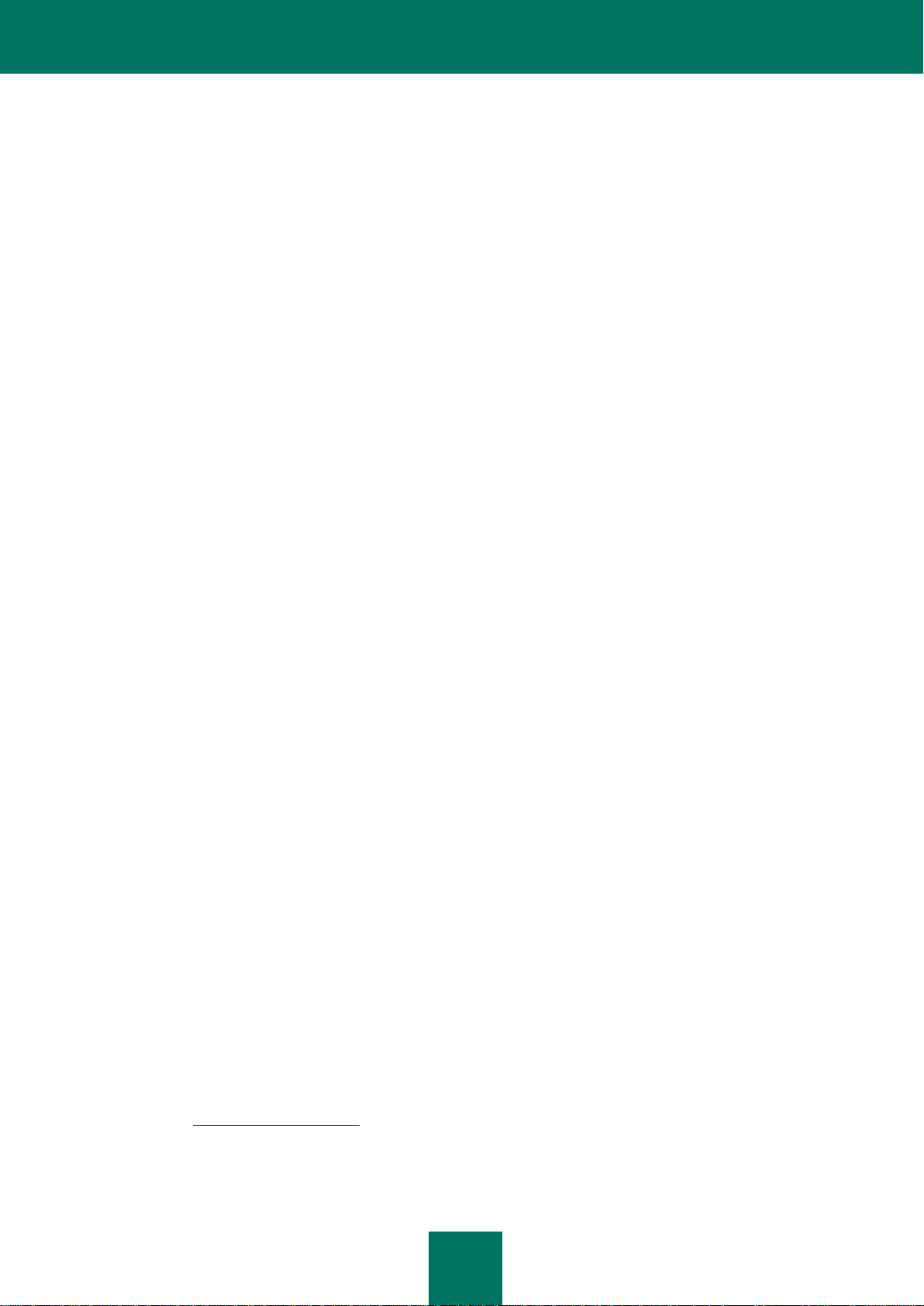
N Á V O D N A I N S T A L A CI
8
7.5. Drţitel práv nezaručuje ochranu proti hrozbám popsaným v uţivatelské příručce po uplynutí doby
uvedené v odstavci 3.2. nebo 3.3. této smlouvy nebo poté, co z jakéhokoliv dŧvodu ukončena licence k
pouţívání tohoto softwaru.
7.6. SOFTWARE JE POSKYTNUT „TAK JAK JE" A DRŢITEL PRÁV NEPOSKYTUJE POPIS A NEDÁVÁ
ŢÁDNOU ZÁRUKU K JEHO POUŢÍVÁNÍ NEBO FUNGOVÁNÍ. KROMĚ JAKÉKOLIV ZÁRUKY, PODMÍNKY,
POPISU NEBO DOBY PLATNOSTI, JEJICHŢ ROZSAH NEMŦŢE BÝT VYLOUČEN NEBO OMEZEN
PLATNÝM ZÁKONEM, DRŢITEL PRÁV A JEHO PARTNEŘI NEPOSKYTUJÍ ŢÁDNOU ZÁRUKU,
PODMÍNKU, POPIS NEBO DOBU PLATNOSTI (EXPLICITNĚ NEBO IMPLICITNĚ, AŤ JE DÁNO
PŘEDPISEM, OBYČEJOVÝM PRÁVEM, ZVYKEM, POUŢÍVÁNÍM NEBO JINAK) OHLEDNĚ JAKÉKOLIV
VĚCI VČETNĚ, BEZ OMEZENÍ, NEZASAHOVÁNÍ DO PRÁV TŘETÍ STRANY, PRODEJNOSTI,
USPOKOJIVÉ KVALITY, INTEGRACE NEBO POUŢITELNOSTI PRO ZVLÁŠTNÍ ÚČEL. PŘEJÍMÁTE
ODPOVĚDNOST ZA VEŠKERÉ CHYBY A VŠECHNA RIZIKA SOUVISEJÍCÍ S FUNGOVÁNÍM A
ODPOVĚDNOSTÍ ZA VÝBĚR SOFTWARU K DOSAŢENÍ VÁMI ZAMÝŠLENÝCH VÝSLEDKŦ A ZA
INSTALACI, POUŢÍVÁNÍ A VÝSLEDKY ZÍSKANÉ ZE SOFTWARU. BEZ OMEZENÍ DŘÍVE ZMÍNĚNÝCH
USTANOVENÍ NEDÁVÁ DRŢITEL PRÁV ŢÁDNOU ZÁRUKU, ŢE BUDE SOFTWARE BEZ CHYB NEBO
BEZ VÝPADKŦ NEBO JINÝCH VAD NEBO ŢE SOFTWARE BUDE SPLŇOVAT VŠECHNY VAŠE
POŢADAVKY, AŤ JSOU NEBO NEJSOU SDĚLENY DRŢITELI PRÁV.
8. Vyloučení nebo omezení odpovědnosti
8.1. AŢ DO MAXIMÁLNÍHO ROZSAHU POVOLENÉHO PLATNÝM ZÁKONEM NEJSOU DRŢITEL PRÁV
NEBO JEHO PARTNEŘI V ŢÁDNÉM PŘÍPADĚ ODPOVĚDNÍ ZA JAKÉKOLI ZVLÁŠTNÍ, NÁHODNÉ,
TRESTNÉ, NEPŘÍMÉ NEBO NÁSLEDNÉ ŠKODY (NAPŘÍKLAD ZTRÁTA ZISKU NEBO DŦVĚRNÝCH
NEBO JINÝCH INFORMACÍ, PŘERUŠENÍ OBCHODU, ZTRÁTA SOUKROMÍ, KORUPCE, POŠKOZENÍ
NEBO ZTRÁTA DAT NEBO PROGRAMŦ, NESCHOPNOST SPLNIT JAKÉKOLI POVINNOSTI VČETNĚ
ZÁKONNÝCH POVINNOSTÍ, POVINNOSTÍ V DOBRÉ VÍŘE NEBO POVINNOSTÍ NÁLEŢITÉ PÉČE,
ŠKODY ZPŦSOBENÉ NEDBALOSTÍ, EKONOMICKOU ZTRÁTOU A JAKOUKOLIV JINOU PENĚŢNÍ
NEBO JINOU ZTRÁTOU) VZEŠLOU NEBO JAKÝMKOLIV ZPŦSOBEM SOUVISEJÍCÍ S POUŢÍVÁNÍM
NEBO NESCHOPNOSTÍ POUŢÍVAT SOFTWARE, USTANOVENÍ NEBO CHYBY PŘI POSKYTOVÁNÍ
PODPORY NEBO JINÝCH SLUŢEB, INFORMACÍ, SOFTWARU A SOUVISEJÍCÍHO OBSAHU
PROSTŘEDNICTVÍM SOFTWARU NEBO JINAK VZEŠLÝCH Z POUŢÍVÁNÍ SOFTWARU NEBO JINAK
PODLE NEBO V SOULADU S JAKÝMIKOLIV USTANOVENÍMI TÉTO SMLOUVY NEBO VZEŠLÉ Z
JAKÉHOKOLIV PORUŠENÍ SMLOUVY NEBO Z JAKÝCHKOLIV PŘÍČIN (VČETNĚ NEDBALOSTI,
NESPRÁVNÉHO POPISU, JAKÝCHKOLIV ZÁVAZKŦ A POVINNOSTÍ PLNÉ ODPOVĚDNOSTI) NEBO
JAKÉHOKOLIV PORUŠENÍ PRÁVNÍCH POVINNOSTÍ NEBO JAKÉHOKOLIV PORUŠENÍ ZÁRUK
DRŢITELE PRÁV A/NEBO JAKÉHOKOLIV Z JEHO PARTNERŦ, DOKONCE I KDYŢ DRŢITEL PRÁV
A/NEBO KTERÝKOLIV Z JEHO PARTNERŦ BYL UPOZORNĚN NA MOŢNOST TAKOVÝCH POŠKOZENÍ.
SOUHLASÍTE, ŢE V PŘÍPADĚ, ŢE DRŢITEL PRÁV A/NEBO JEHO PARTNEŘI JSOU SHLEDÁNI
ODPOVĚDNÝMI, ODPOVĚDNOST DRŢITELE PRÁV A/NEBO JEHO PARTNERŦ JE OMEZENA
NÁKLADY NA SOFTWARE. V ŢÁDNÉM PŘÍPADĚ ODPOVĚDNOST DRŢITELE PRÁV A/NEBO JEHO
PARTNERŦ NEPŘESAHUJE POPLATKY ZAPLACENÉ ZA SOFTWARE DRŢITELI PRÁV NEBO JEHO
PARTNEROVI (JAK MŦŢE BÝT PLATNÉ).
NIC V TÉTO SMLOUVĚ NEVYLUČUJE NEBO NEOMEZUJE JAKÉKOLI POŢADAVKY PRO PŘÍPAD
ÚMRTÍ A ZRANĚNÍ. DÁLE V PŘÍPADĚ, ŢE JAKÉKOLI ZŘEKNUTÍ SE, VYLOUČENÍ NEBO OMEZENÍ V
TÉTO SMLOUVĚ NEMŦŢE BÝT VYLOUČENO NEBO OMEZENO PODLE PLATNÉHO ZÁKONA, POTOM
POUZE TAKOVÉ ZŘEKNUTÍ SE, VYLOUČENÍ NEBO OMEZENÍ NEPLATÍ PRO VÁS A JSTE NADÁLE
VÁZÁNI VŠEMI ZBÝVAJÍCÍMI ZŘEKNUTÍMI, VYLOUČENÍMI A OMEZENÍMI.
9. GNU a licence jiných třetích stran
9.1. Software mŧţe obsahovat některé programy, které mají licenci (nebo podlicenci) pro uţivatele podle
Všeobecné veřejné licence GNU (GPL – General Public Licence) nebo jiných podobných volných
softwarových licencí, které mezi jinými právy povolují uţivateli kopírovat, pozměňovat a znovu distribuovat
určité programy nebo jejich části a mají přístup ke zdrojovému kódu („software otevřeného zdroje"). Pokud
takové licence vyţadují, aby kterýkoli software, který je distribuován ve spustitelném binárním formátu, byl
zdrojový kód také k dispozici uţivatelŧm, potom by mělo být takto učiněno prostřednictvím zaslaného
poţadavku na source@kaspersky.com nebo je zdrojový kód dodán se softwarem. Pokud jakékoli licence
softwaru otevřeného zdroje vyţadují, aby drţitel práv poskytl práva na uţívání, kopírování nebo
pozměňování jakéhokoli programu softwaru otevřeného zdroje, které jsou širší neţ práva udělená v této
smlouvě, potom taková práva mají přednost před právy a omezeními zde uvedenými.
Page 9
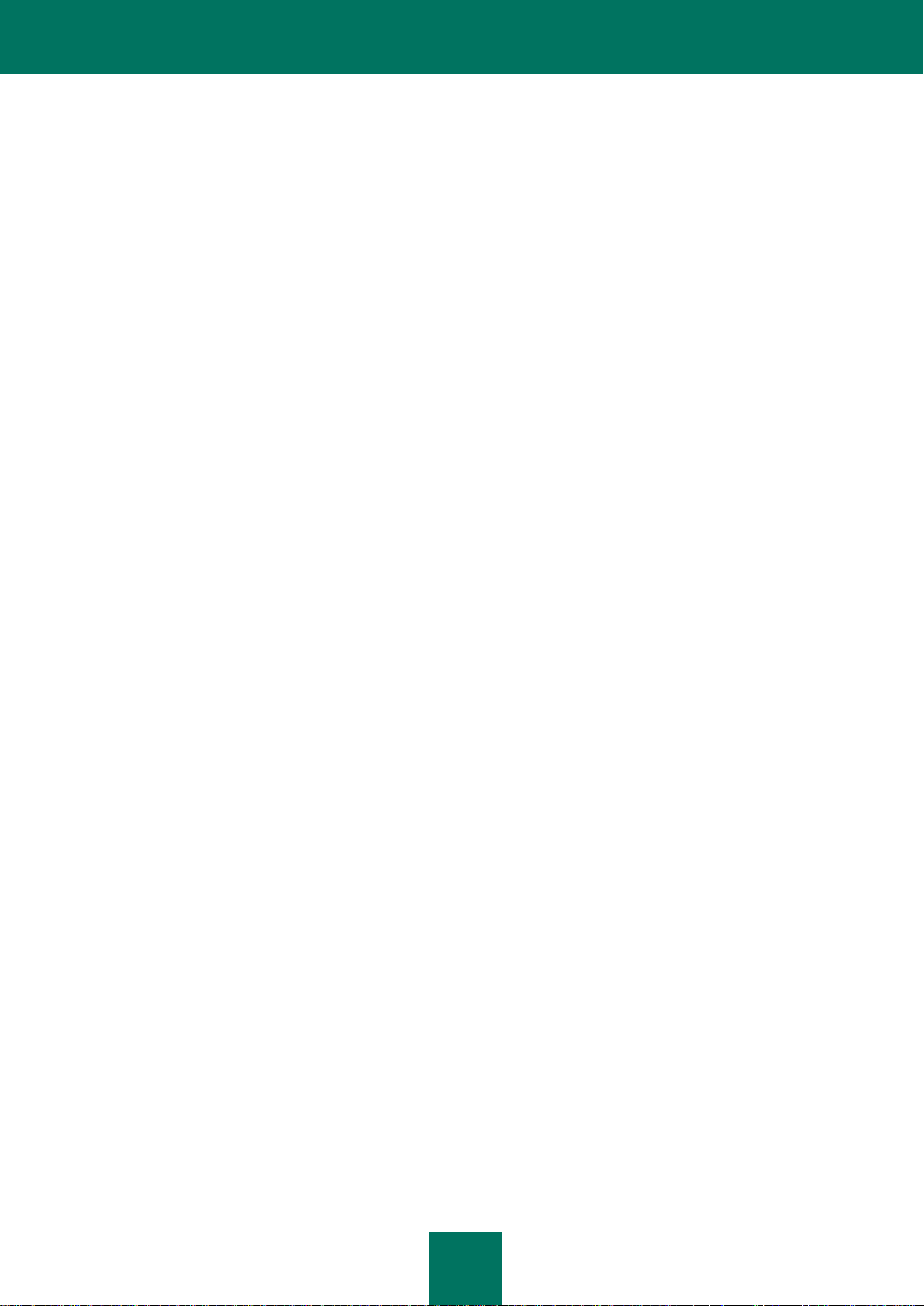
L I C E N Č N Í S M L O U V A M E Z I S P O L E Č N O S T Í KA S P E R S K Y L A B A K O N C O V Ý M
9
10. Právo duševního vlastnictví
10.1. Souhlasíte, ţe software a autorství, systémy, myšlenky, zpŧsoby fungování, dokumentace a jiné
informace obsaţené v softwaru jsou duševním vlastnictvím a/nebo cenným obchodním tajemstvím drţitele
práv a ţe drţitel práv a jeho partneři, jak je to moţné, jsou chráněni občanskoprávním a trestněprávním
zákoníkem a zákony o autorských právech, obchodním tajemství, obchodní značce a patentem Ruské
federace, Evropské unie a USA, stejně jako jinými zeměmi a mezinárodními smlouvami. Tato smlouva vám
neuděluje ţádná práva na duševní vlastnictví včetně ţádných obchodních značek nebo servisních značek
drţitele práv a/nebo jeho partnerŧ („obchodní značky"). Mŧţete pouţívat obchodní značky pouze do té míry,
která je určena tištěnými výstupními daty vystavenými softwarem v souladu s přijatou praxí obchodní značky
včetně identifikace jména vlastníka obchodní značky. Takové pouţití jakékoliv obchodní značky vám nedává
právo na vlastnictví této obchodní značky. Drţitel práva a/nebo jeho partneři vlastní a ponechávají si
všechna práva, nároky a účast na tomto softwaru, například na jakékoliv opravy chyb, zlepšení, aktualizace
nebo jiné modifikace tohoto softwaru, ať je takto učiněno ze strany drţitele práv nebo jakékoliv třetí strany a
všech autorských práv, patentŧ, práv na obchodní tajemství, obchodních značek a jiných z toho vyplývajících
práv na duševní vlastnictví. Vaše vlastnictví, instalace nebo pouţívání softwaru na vás nepřenáší jakýkoli
nárok na intelektuální vlastnictví softwaru, a nezískáte ţádná práva k softwaru kromě těch, která jsou
výslovně uvedena v této smlouvě. Všechny kopie tohoto softwaru učiněné podle této smlouvy musí
obsahovat stejné patentové zprávy, které se objevují na a v softwaru. Kromě zde uvedeného, vám tato
smlouva neuděluje ţádná práva na intelektuální vlastnictví tohoto softwaru a zde stvrzujete, ţe licence, jak je
dále definována, udělená podle této smlouvy vám pouze poskytuje právo na omezené pouţívání podle
podmínek této smlouvy. Drţitel práv si vyhrazuje všechna práva, která vám nejsou výslovně udělena touto
smlouvou.
10.2. Souhlasíte, ţe nebudete modifikovat nebo pozměňovat software a to jakýmkoli zpŧsobem. Nesmíte
odstraňovat nebo pozměňovat ţádné zprávy související s autorskými právy nebo jiné zprávy o vlastnictví na
všech kopiích softwaru.
11. Rozhodné právo, arbitráţ
11.1. Tato smlouva se řídí a je sepsána v souladu se zákony Ruské federace bez odkazu na kolizi právních
zásad a principŧ. Tato smlouva se neřídí Konvencí Spojených národŧ o smlouvách pro mezinárodní obchod
se zboţím, jejíţ aplikace je výslovně vyloučena. Jakékoli spory, které vzejdou z interpretace nebo aplikace
podmínek této smlouvy nebo jakékoli porušení této smlouvy, budou, pokud nejsou urovnány přímo
vyjednáváním, urovnány rozhodčím soudem Mezinárodní obchodní arbitráţe při Ruské federální komoře
obchodu a prŧmyslu v Moskvě, Ruská federace. Jakékoli odškodné stanovené arbitrem bude konečné a
závazné pro strany a jakýkoli rozsudek o takovém arbitráţním odškodnění mŧţe být vymáhán u kteréhokoli
soudu příslušné jurisdikce. Nic v tomto oddílu 10 nebrání straně domáhat se nebo získat spravedlivou
pomoc od soudu příslušné jurisdikce, ať jiţ před, během nebo po arbitráţním řízení.
12. Doba pro podání ţalob
12.1. Ţádná ţaloba, bez ohledu na formu, pramenící z jednání podle této smlouvy, nemŧţe být podána
ţádnou ze stran této smlouvy později neţ (1) rok poté, co nastal dŧvod této ţaloby, nebo se zjistilo, ţe se to
stalo, kromě případu, ţe ţaloba kvŧli narušení práv duševního vlastnictví mŧţe být podána v maximální
platné zákonné lhŧtě.
13. Celá smlouva, oddělitelnost, nezřeknutí se
13.1. Tato smlouva je úplnou dohodou mezi vámi a drţitelem práv a nahrazuje jakoukoliv jinou dřívější
smlouvu, návrhy, sdělení nebo propagaci a to v ústní nebo písemné formě s ohledem na software nebo na
předmět této smlouvy. Stvrzujete, ţe jste si přečetli tuto smlouvu, rozumíte jí a souhlasíte, ţe jste vázáni
jejími podmínkami. Pokud je ze strany soudu příslušné jurisdikce některé ustanovení této smlouvy shledáno
neplatným, nulitním nebo nevymahatelným z kteréhokoli dŧvodu, celé nebo zčásti, takové ustanovení bude
blíţe interpretováno, aby se stalo platným a vymahatelným, a celá smlouva se nestala neplatnou kvŧli
tomuto a zbytek této smlouvy bude nadále platný a účinný v maximálním rozsahu dovoleným zákonem nebo
obyčejovým právem při zachování pŧvodního záměru v co nejúplnějším moţném rozsahu. Ţádné zřeknutí se
jakéhokoli ustanovení nebo podmínky zde uvedené nemá být platné, pokud není v písemné podobě a
podepsáno vámi a pověřeným zástupcem drţitele práv za předpokladu, ţe toto nezřeknutí se jakéhokoli
porušení ustanovení této smlouvy nebude znamenat zřeknutí se jakéhokoli předešlého, souběţného nebo
následujícího porušení. Neúspěch drţitele práv uplatňovat nebo trvat na přísném plnění všech ustanovení
této smlouvy nebo všech práv nesmí být chápáno jako zřeknutí se jakéhokoli takového ustanovení nebo
práva.
Page 10
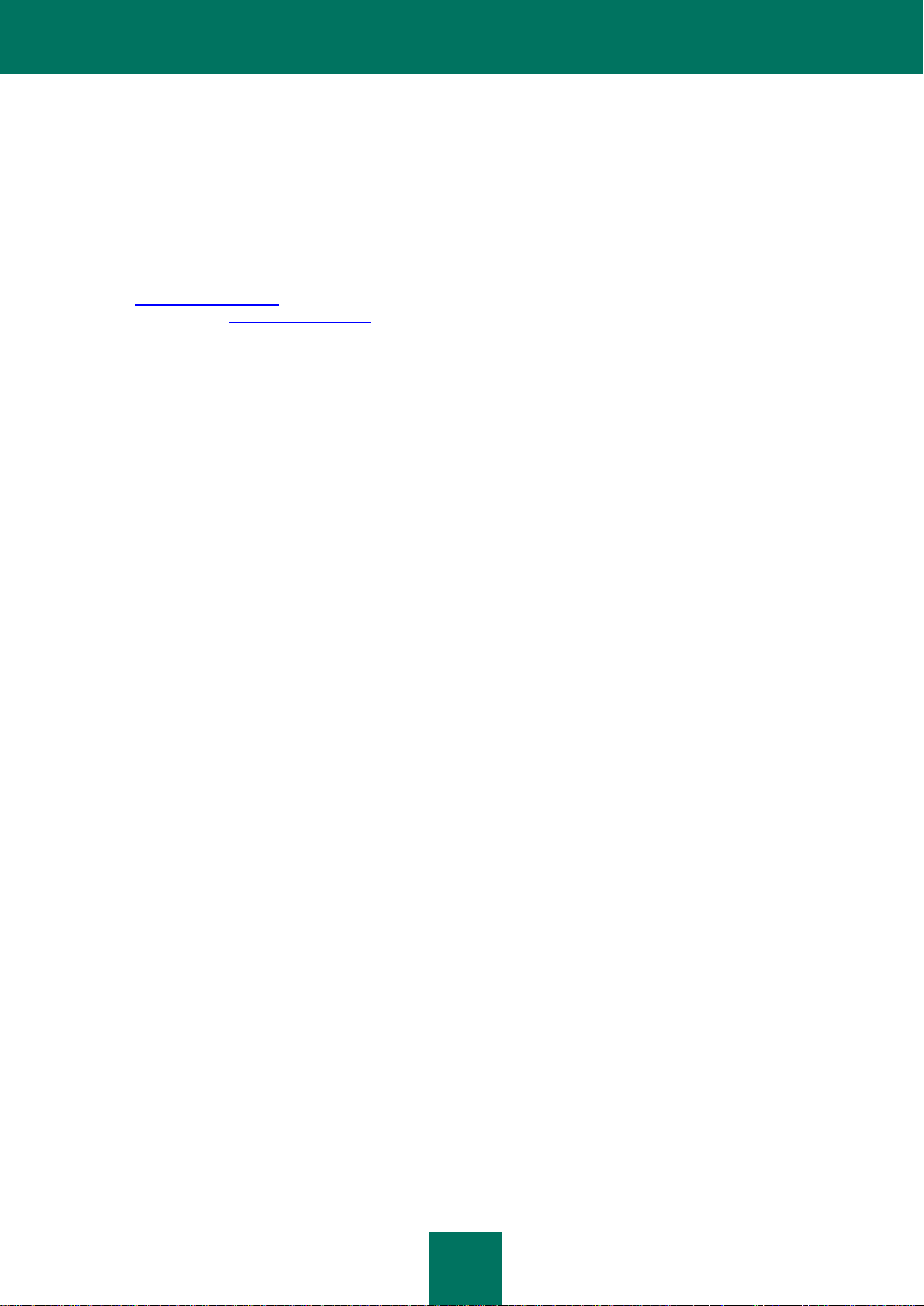
N Á V O D N A I N S T A L A CI
10
14. Kontaktní informace na drţitele práv
Pokud máte jakékoli dotazy týkající se této smlouvy nebo pokud si přejete kontaktovat drţitele práv a to z
jakéhokoli dŧvodu, prosím kontaktujte naše zákaznické oddělení na adrese:
Kaspersky Lab, ZAO,10 budova 1 1st Volokolamsky Proezd
Moskva, 123060
Ruská federace
Tel: +7-495-797-8700
Fax: +7-495-645-7939
Email: info@kaspersky.com
Internetová stránka: www.kaspersky.com
© 1997-2011 Kaspersky Lab ZAO. Všechna práva vyhrazena. Software a všechna doprovodná
dokumentace podléhá autorským právŧm a je pod ochranou autorských zákonŧ a mezinárodních dohod o
autorských právech, stejně jako jiných zákonŧ a smluv o duševním vlastnictví.
Page 11
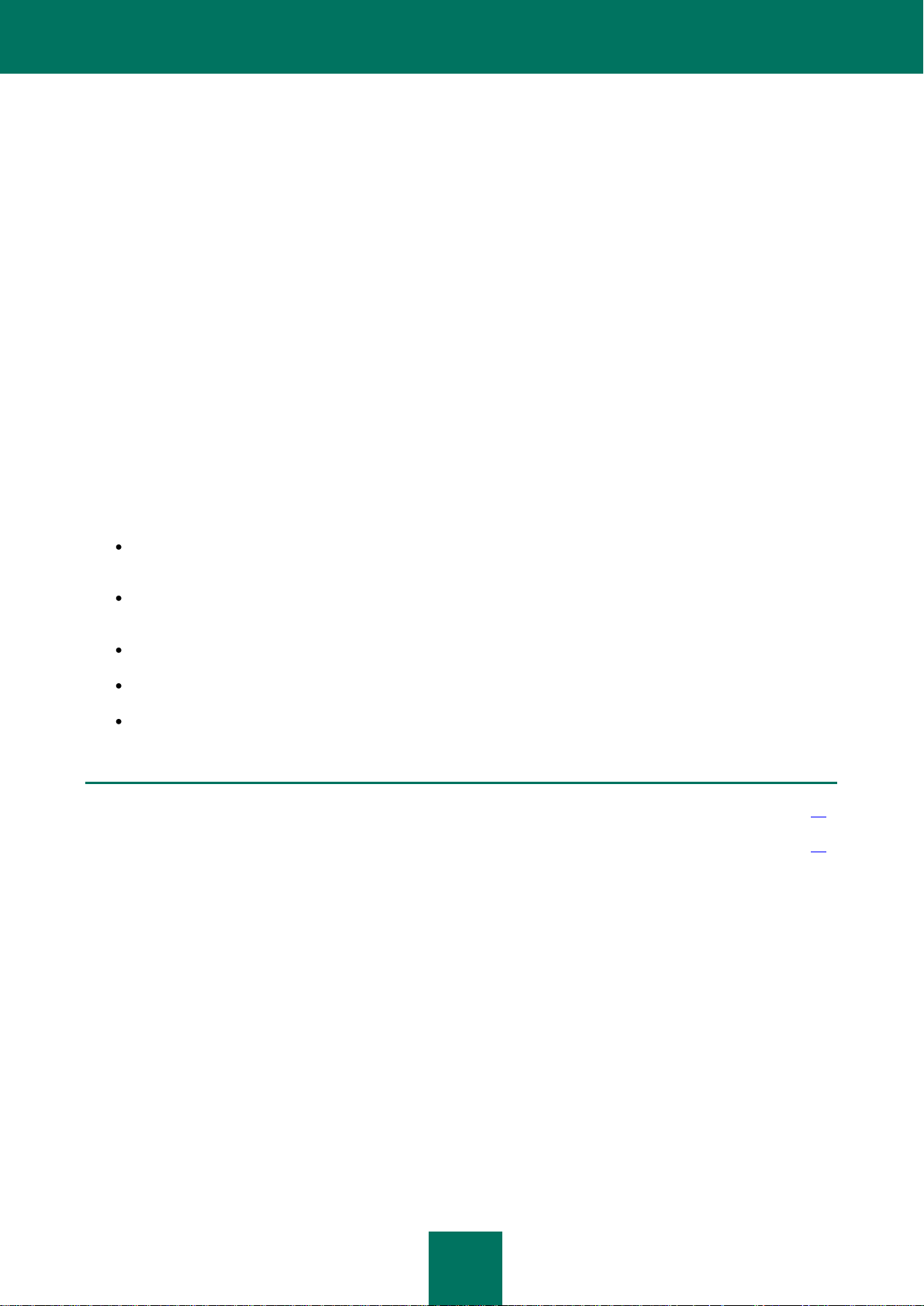
11
O TÉTO PŘÍRUČCE
V TOMTO ODDÍLE:
V tomto dokumentu ......................................................................................................................................................... 11
Konvence dokumentu ..................................................................................................................................................... 12
Tento dokument poskytuje návod k instalaci aplikací Kaspersky Small Office Security 2 pro osobní počítač a Kaspersky
Small Office Security 2 pro souborový server.
Základní funkce aplikací Kaspersky Small Office Security 2 pro osobní počítač a Kaspersky Small Office Security 2 pro
souborový server jsou stejné. Rozdíly mezi instalováním a spouštěním aplikace Kaspersky Small Office Security 2 pro
osobní počítač a aplikace Kaspersky Small Office Security 2 pro souborový server jsou popsané v odpovídající části
příručky.
V této příručce znamenají termíny „Kaspersky Small Office Security" a „aplikace" jak aplikaci Kaspersky Small Office
Security 2 pro osobní počítač, tak Kaspersky Small Office Security 2 pro souborový server. Popis funkcí a postupŧ
instalace, obnovení a odebrání aplikace, které se liší u aplikace Kaspersky Small Office Security 2 pro osobní počítač a
aplikace Kaspersky Small Office Security 2 pro souborový server, uvádějí celý název aplikace podle potřeby.
Dokument je určen pro odborníky, kteří instalují a konfigurují aplikaci poprvé.
Odborník provádějící instalaci by měl mít dostatečné zkušenosti jako správce systému Microsoft Windows a v instalování
a konfigurování softwaru. Odborník by si měl prostudovat tuto příručku, neţ se pokusí o instalaci aplikace.
Účelem tohoto dokumentu je pomoci odborníkovi v následujících úkonech:
instalace aplikace Kaspersky Small Office Security 2 pro osobní počítač na osobním počítači a provedení
počáteční konfigurace aplikace;
instalace aplikace Kaspersky Small Office Security 2 pro souborový server na osobním počítači a provedení
počáteční konfigurace aplikace;
řešení standardních úkolŧ chodu programu;
obnovení aplikace v případě závaţné chyby;
odebrání aplikace z osobního počítače (souborový server).
V TOMTO DOKUMENTU
Tento dokument obsahuje následující části:
Další zdroje informací
Tato část obsahuje popis zdrojŧ dalších informací o aplikaci a internetových zdrojích, kde probíhají diskuze o aplikaci,
sdílejí se nápady, pokládají otázky a získávají odpovědi.
Kaspersky Small Office Security 2
Tato kapitola obsahuje stručný popis účelu a hlavních funkcí aplikace Kaspersky Small Office Security.
Page 12

N Á V O D N A I N S T A L A CI
12
Hardwarové a softwarové poţadavky
VZOROVÝ TEXT
POPIS KONVENCÍ DOKUMENTU
Upozorňujeme, ţe...
Varování jsou červeně zvýrazněna a zarámována. Varování obsahují dŧleţité
informace například o operacích kritických pro bezpečnost počítače.
Doporučujeme pouţít...
Poznámky jsou zarámovány. Poznámky obsahují doplňkové a referenční
informace.
Příklad:
...
Příklady jsou uvedeny v příslušné části na ţlutém pozadí a pod záhlavím
„Příklad".
Tato kapitola obsahuje popisu hardwarových a softwarových specifikací vyţadovaných k nainstalování a spouštění
aplikace Kaspersky Small Office Security na počítači.
Instalace aplikace
Tato kapitola obsahuje popis postupu instalace aplikace na osobním počítači nebo souborovém serveru.
Řešení typických úloh
Tato část obsahuje pokyny pro základní úlohy, se kterými se při práci s aplikací setká většina uţivatelŧ.
Obnovení aplikace
Tato kapitola obsahuje pokyny pro obnovení aplikace Kaspersky Small Office Security v případě výskytu závaţné chyby.
Odstranění aplikace
Tato kapitola obsahuje popis postupu odebrání aplikace.
Kontaktování Sluţby technické podpory
Tato část obsahuje doporučení, jak kontaktovat společnost Kaspersky Lab přes sluţbu Mŧj účet Kaspersky na webových
stránkách sluţby technické podpory a po telefonu.
KONVENCE DOKUMENTU
Konvence dokumentu pouţívané v této příručce jsou popsané v níţe uvedené tabulce.
Table 1. Konvence dokumentu
Page 13
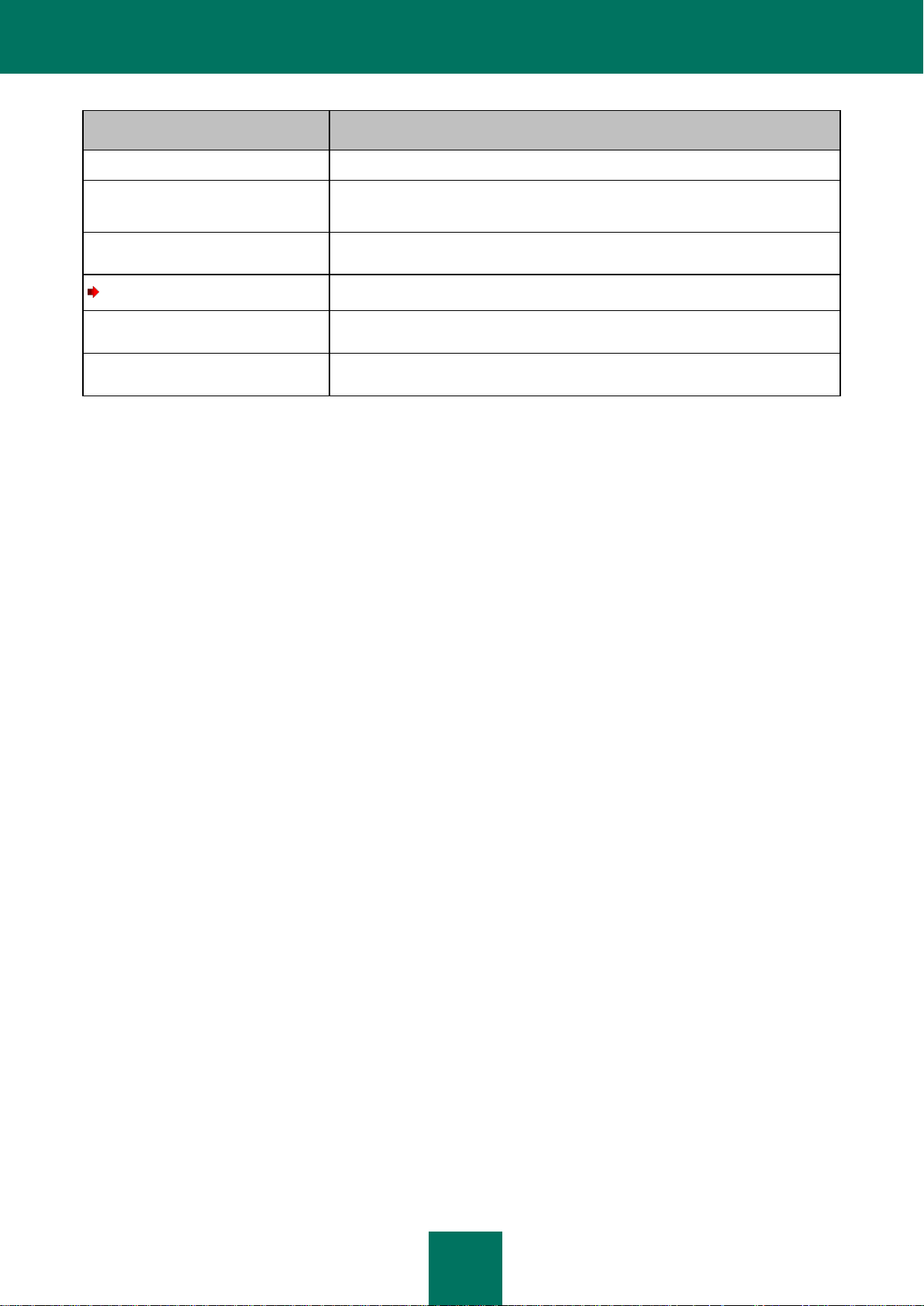
O T É T O P Ř Í R U Č C E
13
VZOROVÝ TEXT
POPIS KONVENCÍ DOKUMENTU
Aktualizace znamená...
Nové pojmy jsou vyznačeny kurzívou.
ALT+F4
Názvy kláves klávesnice jsou uvedeny tučným velkým písmem.
Názvy kláves se znaménkem „plus" znamenají kombinaci kláves.
Povolit
Názvy prvkŧ rozhraní, například polí pro zadávání údajŧ, příkazŧ v nabídkách,
tlačítek atd. jsou vyznačeny tučným písmem.
Konfigurace plánu úloh:
Uvozovací věty pokynŧ jsou psány kurzívou.
help
Text na příkazovém řádku a texty hlášení zobrazovaných na obrazovce jsou
psány zvláštním písmem.
<IP adresa vašeho počítače>
Proměnné jsou uzavřeny do lomených závorek. Na místo proměnných jsou v
kaţdém případě vloţeny odpovídající hodnoty, lomené závorky jsou vynechány.
Page 14

14
DALŠÍ ZDROJE INFORMACÍ
V TOMTO ODDÍLE:
Zdroje informací pro vlastní zkoumání ............................................................................................................................ 14
Diskuse o aplikacích společnosti Kaspersky Lab na webovém fóru ................................................................................ 15
Kontaktování prodejního oddělení ................................................................................................................................... 15
Jak kontaktovat skupinu vývojářŧ dokumentace ............................................................................................................. 15
Máte-li jakýkoli dotaz týkající se výběru, nákupu, instalace nebo pouţívání aplikace Kaspersky Small Office Security,
mŧţete vyuţít rŧzné zdroje informací. Mŧţete si vybrat ten zdroj informací, který je pro vás nejvhodnější, ať jiţ z hlediska
dŧleţitosti či naléhavosti.
ZDROJE INFORMACÍ PRO VLASTNÍ ZKOUMÁNÍ
Společnost Kaspersky Lab poskytuje následující zdroje informací o aplikaci:
stránka aplikace na webu společnosti Kaspersky Lab;
stránka aplikace na webu sluţby technické podpory (ve vědomostní databázi);
stránka sluţby podpory FastTrack;
systém nápovědy.
Stránka aplikace na webu společnosti Kaspersky Lab
Tato stránka (http://www.kaspersky.com/small_office_security) poskytuje obecné informace o aplikaci, jejích
funkcích a moţnostech.
Stránka aplikace na webu sluţby technické podpory (ve vědomostní databázi)
Na této stránce (http://support.kaspersky.com/ksos) naleznete články od odborníkŧ Sluţby technické podpory.
Tyto články obsahují uţitečné informace, doporučení a často kladené dotazy týkající se zakoupení, instalace a
pouţívání aplikace. Jsou setříděny podle tématu, například Správa licencí produktu, Konfigurace aktualizace nebo
Odstraňování chyb v činnosti aplikace. Články mohou obsahovat odpovědi na dotazy, které se netýkají jen této
aplikace, ale i ostatních produktŧ společnosti Kaspersky Lab. Články mohou obsahovat i novinky ze sluţby
technické podpory.
Sluţba podpory FastTrack
Na stránce této sluţby mŧţete najít databázi často kladených dotazŧ týkajících se obsluhy aplikace a odpovědí. Pro
pouţití této sluţby je zapotřebí připojení k internetu.
Na stránku této sluţby přejdete klepnutím na odkaz Podpora v hlavním okně aplikace; v okně, které se zobrazí,
klepněte na tlačítko Podpora FastTrack.
Systém nápovědy
Instalační balíček aplikace obsahuje soubor s úplnou i místní nápovědou obsahující informace o zpŧsobu řízení
ochrany počítače (zobrazení stavu ochrany, kontrola rŧzných oblastí počítače na přítomnost virŧ a provádění
Page 15

D A L Š Í Z D R O J E I N F O R M A C Í
15
dalších úloh). Mimoto najdete v souboru s úplnou i místní nápovědou informace o kaţdém okně aplikace, například
seznam správných nastavení a jejich popis a seznam úloh, které se mohou provádět.
Chcete-li otevřít soubor nápovědy, klepněte na tlačítko Nápověda v příslušném okně nebo stiskněte klávesu F1.
DISKUSE O APLIKACÍCH SPOLEČNOSTI KASPERSKY LAB
NA WEBOVÉM FÓRU
Pokud vaše otázka nevyţaduje naléhavě urychlenou odpověď, mŧţete s odborníky společnosti Kaspersky Lab a s
ostatními uţivateli diskutovat na našem fóru na http://forum.kaspersky.com/.
Na fóru si mŧţete prohlédnout probíraná témata, psát komentáře, vytvářet nová témata a pouţít vyhledávač.
KONTAKTOVÁNÍ PRODEJNÍHO ODDĚLENÍ
Máte-li jakékoli dotazy ohledně výběru či nákupu aplikace Kaspersky Small Office Security nebo ohledně rozšíření
licence, obraťte se na obchodní oddělení http://www.kaspersky.com/contacts.
Své dotazy pro pracovníky obchodního oddělení mŧţete odeslat e-mailem na adresu sales@kaspersky.com.
JAK KONTAKTOVAT SKUPINU VÝVOJÁŘŮ DOKUMENTACE
Máte-li jakékoli dotazy ohledně dokumentace nebo pokud jste našli chybu či chcete zanechat zpětnou vazbu, mŧţete
kontaktovat skupinu vývojářŧ dokumentace. Chcete-li kontaktovat skupinu vývojářŧ dokumentace, zašlete zprávu na
adresu docfeedback@kaspersky.com a v řádku předmětu zprávy pouţijte „Kaspersky Help Feedback: Kaspersky Small
Office Security".
Page 16

16
KASPERSKY SMALL OFFICE SECURITY 2
Aplikace Kaspersky Small Office Security 2 je řešení pro malé organizace, které mají svou vlastní místní síť o nejvýše
deseti počítačích. Aplikace Kaspersky Small Office Security 2 chrání počítačovou síť proti virŧm a dalším hrozbám.
Aplikace Kaspersky Small Office Security 2 se skládá ze dvou částí:
Kaspersky Small Office Security 2 pro osobní počítač se instaluje na osobní počítače s operačním systémem
Microsoft Windows. Aplikace umoţňuje maximální ochranu dat v počítači, bezpečné procházení internetu,
flexibilní konfiguraci rŧzných uţivatelŧ počítače a internetu a nástroje pro vzdálenou správu počítačŧ v
kancelářské síti.
Aplikace Kaspersky Small Office Security 2 pro souborový server se instaluje na souborové servery s
operačním systémem Microsoft Windows. Aplikace umoţňuje ochranu dat v počítači a nástroje pro vzdálenou
správu počítačŧ v kancelářské síti.
Aplikace Kaspersky Small Office Security 2 pro osobní počítač a Kaspersky Small Office Security 2 pro souborový server
jsou zahrnuty v jednom instalačním balíčku. Při instalaci aplikace určí Prŧvodce instalací, kterou aplikaci je třeba do
počítače instalovat – zda Kaspersky Small Office Security 2 pro osobní počítač nebo Kaspersky Small Office Security 2
pro souborový server – na základně informací o operačním systému.
Základní prvky součástí a funkce aplikací Kaspersky Small Office Security 2 pro osobní počítač a Kaspersky Small Office
Security 2 pro souborový server jsou popsané v Uživatelské příručce aplikace Kaspersky Small Office Security 2.
Page 17

17
HARDWAROVÉ A SOFTWAROVÉ POŽADAVKY
Pro spuštění aplikace Kaspersky Small Office Security by měl počítač splňovat minimální poţadavky uvedené v této
části:
Poţadavky společné pro aplikaci Kaspersky Small Office Security 2 pro souborový server i Kaspersky Small Office
Security 2 pro osobní počítač:
500 MB volného prostoru na pevném disku,
jednotka CD-ROM (pro instalaci aplikace Kaspersky Small Office Security z distribučního disku CD),
prohlíţeč Microsoft Internet Explorer 6.0 nebo vyšší (k aktualizaci databází aplikací a softwarových modulŧ
prostřednictvím internetu),
Microsoft Windows Installer 2.0.,
myš,
připojení k internetu pro aktivaci aplikace Kaspersky Small Office Security.
Souborový server, na který se bude instalovat aplikace Kaspersky Small Office Security 2 pro souborový server, musí
splňovat následující poţadavky:
Microsoft Windows Server 2008 R2 Foundation, Microsoft Windows Server 2008 R2 Standard:
procesor Intel Pentium 1,4 GHz 64bitový (x64) nebo dvoujádrový procesor 1,3 GHz nebo rychlejší (nebo
jeho kompatibilní ekvivalent).
512 MB RAM.
Microsoft Windows Small Business Server 2011 Essentials („Aurora"):
procesor Intel Pentium 2 GHz 64bitový (x64) nebo rychlejší (nebo jeho kompatibilní ekvivalent).
4 GB RAM.
Microsoft Windows Small Business Server 2011 Standard („SBS 7"):
procesor Intel Pentium 2 GHz 64bitový (x64) nebo rychlejší (nebo jeho kompatibilní ekvivalent).
4 GB RAM.
V okamţiku vydání nepodporuje aplikace Kaspersky Small Office Security 2 operační systémy Microsoft
Windows Small Business Server 2011 Essentials („Aurora") a Microsoft Windows Small Business Server 2011
Standard („SBS 7"), protoţe dosud nebyly společností Microsoft oficiálně vydány. Pro aktuální informace o
podpoře těchto operačních systémŧ navštivte webovou stránku společnosti Kaspersky Lab a její sekci s
informacemi o aplikaci Kaspersky Small Office Security (http://www.kaspersky.com/small_office_security).
Osobní počítač, na který se bude instalovat aplikace Kaspersky Small Office Security 2 pro osobní počítač, musí
splňovat následující poţadavky:
Microsoft Windows XP Home Edition Service Pack 3, Microsoft Windows XP Professional Service Pack 3,
Microsoft Windows XP Professional x64 Edition Service Pack 2:
Page 18

N Á V O D N A I N S T A L A CI
18
procesor Intel Pentium 300 MHz nebo rychlejší (nebo jeho kompatibilní ekvivalent),
256 MB RAM.
Microsoft Windows Vista Home Basic (32bitový/64bitový, Service Pack 2), Microsoft Windows Vista Home
Premium (32bitový/64bitový, Service Pack 2), Microsoft Windows Vista Business (32bitový/64bitový, Service
Pack 2), Microsoft Windows Vista Enterprise (32bitový/64bitový, Service Pack 2), Microsoft Windows Vista
Ultimate (32bitový/64bitový, Service Pack 2):
procesor Intel Pentium 1 GHz 32-bit (x86)/64-bit (x64) nebo rychlejší (nebo jeho kompatibilní ekvivalent),
1 GB RAM.
Microsoft Windows 7 Home Premium, Microsoft Windows 7 Professional, Microsoft Windows 7 Ultimate:
procesor Intel Pentium 1 GHz 32-bit (x86)/64-bit (x64) nebo rychlejší (nebo jeho kompatibilní ekvivalent),
1 GB RAM (pro 32bitové systémy); 2 GB RAM (pro 64bitové systémy).
Omezení pro 64bitové operační systémy:
Pracujete-li pod operačním systémem Microsoft Windows XP (64-bit), nelze aktivovat Bezpečné spouštění.
Při práci pod operačními systémy Microsoft Windows Vista (64bitovým) a Microsoft Windows 7 (64bitovým) je
Bezpečné spouštění omezeno.
Správce hesel nelze pod 64bitovými operačními systémy spustit.
Page 19

19
INSTALACE APLIKACE
Instalace aplikace Kaspersky Small Office Security do vašeho počítače probíhá interaktivně s vyuţitím prŧvodce
instalací.
Spuštěním prŧvodce instalací na osobním počítači nainstalujete aplikaci Kaspersky Small Office Security 2 pro osobní
počítač; spuštěním na souborovém serveru nainstalujete aplikaci Kaspersky Small Office Security 2 pro souborový
server.
Pokyny v této kapitole se týkají instalace obou aplikací Kaspersky Small Office Security 2 pro osobní počítač i Kaspersky
Small Office Security 2 pro souborový server. Rozdíly mezi instalováním aplikace Kaspersky Small Office Security 2 pro
osobní počítač a aplikace Kaspersky Small Office Security 2 pro souborový server jsou minimální; kaţdý rozdíle je
popsán samostatně v odpovídajícím krokŧ prŧvodce instalací.
Prŧvodce obsahuje několik oken (krokŧ), mezi kterými je moţná navigace pomocí tlačítek Zpět a Další. Jakmile
prŧvodce dokončí svou práci, zavřete jej tlačítkem Dokončit. Pro zastavení prŧvodce kdykoli v prŧběhu jeho činnosti
klepněte na tlačítko Storno.
Před instalací doporučujeme zavřít všechny otevřené aplikace.
Nainstalování aplikace Kaspersky Small Office Security do počítače:
spusťte instalační soubor (s příponou *.exe) z disku CD, který obsahuje tento produkt.
Instalace aplikace Kaspersky Small Office Security z instalačního balíčku staţeného z Internetu je stejná jako z
instalačního disku CD.
Page 20

N Á V O D N A I N S T A L A CI
20
V TOMTO ODDÍLE:
Krok 1. Vyhledání novější verze aplikace ........................................................................................................................ 20
Krok 2. Kontrola, zda systém splňuje poţadavky na instalaci ......................................................................................... 21
Krok 3. Výběr typu instalace ............................................................................................................................................ 21
Krok 4. Přečtení licenční smlouvy ................................................................................................................................... 21
Krok 5. Prohlášení o shromaţďování dat v systému Kaspersky Security Network ......................................................... 21
Krok 6. Výběr cílové sloţky ............................................................................................................................................. 22
Krok 7. Vyhledání jiných antivirových aplikací ................................................................................................................. 22
Krok 8. Deaktivace brány firewall systému Microsoft Windows ....................................................................................... 22
Krok 9. Příprava instalace ............................................................................................................................................... 23
Krok 10. Instalace ........................................................................................................................................................... 23
Krok 11. Aktivace aplikace .............................................................................................................................................. 23
Krok 12. Ověření dat ....................................................................................................................................................... 24
Krok 13. Dokončení aktivace ........................................................................................................................................... 24
Krok 14. Omezení přístupu k aplikaci .............................................................................................................................. 24
Krok 15. Volba reţimu ochrany ....................................................................................................................................... 25
Krok 16. Konfigurace aktualizací aplikace ....................................................................................................................... 25
Krok 17. Výběr detekovaných hrozeb ............................................................................................................................. 26
Krok 18. Analýza systému ............................................................................................................................................... 26
Krok 19. Dokončení prŧvodce konfigurací....................................................................................................................... 26
KROK 1. VYHLEDÁNÍ NOVĚJŠÍ VERZE APLIKACE
Prŧvodce instalací před instalací zkontroluje, zda aktualizační servery společnosti Kaspersky Lab neobsahují novější
verzi aplikace Kaspersky Small Office Security.
Pokud na aktualizačních serverech společnosti Kaspersky Lab nenalezne novější verzi produktu, spustí se prŧvodce
instalací pro aktuální verzi.
Jestliţe aktualizační servery nabídnou novější verzi aplikace Kaspersky Small Office Security, zobrazí se dotaz na její
staţení a instalaci do počítače. Doporučuje se nainstalovat novější verzi aplikace, protoţe ta obsahuje další vylepšení,
která umoţňují zajistit spolehlivější ochranu počítače. Pokud staţení novější verze zrušíte, spustí se prŧvodce instalací
pro aktuální verzi. Pokud se rozhodnete nainstalovat novější verzi, do počítače se stáhnou distribuční soubory produktu
a automaticky se spustí prŧvodce instalací novější verze. Podrobnější popis postupu instalace novější verze naleznete v
její příslušné dokumentaci.
Page 21

I N S T A L A C E A P L I K A C E
21
KROK 2. KONTROLA, ZDA SYSTÉM SPLŇUJE POŽADAVKY
NA INSTALACI
Před instalací aplikace Kaspersky Small Office Security do počítače instalační program zkontroluje operační systém a
aktualizace Service Pack, zda splňují softwarové poţadavky na instalaci produktu. Instalační program dále zkontroluje
přítomnost poţadovaného softwaru a pověření nutných k instalaci aplikací. Pokud některý z výše uvedených poţadavkŧ
není splněn, na obrazovce bude zobrazeno odpovídající upozornění.
KROK 3. VÝBĚR TYPU INSTALACE
V této fázi si mŧţete vybrat nejvhodnější typ instalace aplikace Kaspersky Small Office Security:
Rychlá instalace. Jestliţe zvolíte tuto moţnost (políčko Vlastní instalace není zaškrtnuté), bude aplikace
nainstalována do počítače s nastavením ochrany doporučovaným odborníky společnosti Kaspersky Lab.
Prŧvodce instalací vám nabídne moţnost zobrazit si Licenční smlouvu s koncovým uţivatelem a Prohlášení o
sběru dat sluţbou Kaspersky Security Network. Poté bude program nainstalován do počítače.
Vlastní instalace. Je-li zvolena tato moţnost (políčko Vlastní instalace je zaškrtnuto), mŧţete změnit nastavení
instalace: mŧţete vybrat součásti programu, které se mají nainstalovat, a vybrat sloţku instalace. U kaţdé
součásti, kterou jste vybrali, budou uvedena nastavení ochrany doporučená společností Kaspersky Lab.
Reţim vlastní instalace se doporučuje pouze zkušeným uţivatelŧm.
Bez ohledu na reţim instalace mŧţete po instalaci aktivovat aplikaci Kaspersky Small Office Security a nakonfigurovat
nastavení ochrany, abyste zabránili neoprávněnému přístupu.
Chcete-li s instalací pokračovat, klepněte na tlačítko Další.
KROK 4. PŘEČTENÍ LICENČNÍ SMLOUVY
V této fázi byste si měli přečíst licenční smlouvu, kterou uzavíráte se společností Kaspersky Lab.
Smlouvu si přečtěte pozorně a klepnutím na tlačítko Souhlasím vyjádřete svŧj souhlas. Instalace bude pokračovat.
Budete-li chtít instalaci zrušit, klepněte na tlačítko Storno.
KROK 5. PROHLÁŠENÍ O SHROMAŽĎOVÁNÍ DAT
V SYSTÉMU KASPERSKY SECURITY NETWORK
V této fázi vám bude nabídnuta účast na sluţbě Kaspersky Security Network. Účast v programu zahrnuje odesílání
informací o nových hrozbách zjištěných ve vašem počítači, spouštění aplikací a stahování podepsaných aplikací
společností Kaspersky Lab, společně s jedinečný ID přiděleným vaší kopii aplikace Kaspersky Small Office Security a
informacemi o vašem systému. Zaručujeme, ţe nebudou odesílána ţádná osobní data.
Přečtěte si Prohlášení o shromaţďování dat v systému Kaspersky Security Network. Úplné znění Prohlášení si přečtete
klepnutím na tlačítko Úplná smlouva o KSN. Pokud se všemi body úmluvy souhlasíte, zaškrtněte políčko Souhlasím s
podmínkami účasti na sluţbě Kaspersky Security Network.
Pro pokračování instalace klepněte na tlačítko Instalovat (rychlá instalace) nebo na tlačítko Další (vlastní instalace).
Page 22

N Á V O D N A I N S T A L A CI
22
KROK 6. VÝBĚR CÍLOVÉ SLOŽKY
Tento krok prŧvodce instalací je dostupný, pokud vyberete moţnost vlastní instalace aplikace Kaspersky Small Office
Security (viz strana 21). Při standardní instalaci se tento krok vynechává a aplikace se instaluje do výchozí sloţky.
V této fázi si mŧţete vybrat sloţku, do které chcete nainstalovat aplikaci Kaspersky Small Office Security. Jako výchozí
je nastavena následující cesta:
<disk>\Program Files\Kaspersky Lab\Kaspersky Small Office Security – pro 32bitové systémy;
<disk>\Program Files (х86)\Kaspersky Lab\Kaspersky Small Office Security – pro 64bitové systémy.
Chcete-li aplikaci Kaspersky Small Office Security nainstalovat do jiné sloţky, zadejte cestu k ní do vstupního pole nebo
klepněte na tlačítko Procházet a vyberte sloţku v okně, které se otevře.
Mějte na paměti následující omezení:
Aplikaci nelze instalovat na síťové či vyměnitelné disky ani na virtuální disky (disky vytvořené příkazem SUBST).
Doporučujeme vám vyhnout se instalaci aplikace do sloţky, která jiţ obsahuje soubory či jiné sloţky, protoţe
přístup do této sloţky pro úpravy bude brzy poté zablokován.
Cesta k instalační sloţce nesmí být delší neţ 200 znakŧ a nesmí obsahovat speciální znaky /, ?, :, *, ", >, < ani
|.
Pokud chcete zjistit, zda je v počítači dostatek místa pro instalaci aplikace, klepněte na tlačítko Svazek. V okně, které se
otevře, se zobrazí informace o místě na disku. Chcete-li zavřít okno, klepněte na tlačítko OK.
Chcete-li s instalací pokračovat, klepněte na tlačítko Další.
KROK 7. VYHLEDÁNÍ JINÝCH ANTIVIROVÝCH APLIKACÍ
V tomto kroku prŧvodce vyhledá jiné antivirové programy včetně jiných programŧ společnosti Kaspersky Lab, které by
mohly být v konfliktu s aplikací Kaspersky Small Office Security.
V případě vyhledání jakékoli antivirové aplikace v počítači se na obrazovce zobrazí jejich seznam. Před pokračováním v
instalaci se zobrazí ţádost o jejich odebrání.
Odstranění antivirových programŧ, které jste vybrali, provedete tlačítkem Odebrat.
Chcete-li s instalací pokračovat, klepněte na tlačítko Další.
KROK 8. DEAKTIVACE BRÁNY FIREWALL SYSTÉMU MICROSOFT WINDOWS
Tento krok v prŧvodci instalací je dostupný pouze v případě, ţe instalujete aplikaci Kaspersky Small Office Security do
osobního počítače a pouze pokud je v počítači povolena brána firewall systému Microsoft Windows. Krok je vynechán,
pokud je aplikace Kaspersky Small Office Security instalována v souborovém serveru nebo na osobním počítači bez
povolení brány firewall systému Microsoft Windows. V aplikaci Kaspersky Small Office Security 2 pro souborový server je
brána firewall standardně vypnutá.
V tomto kroku instalace aplikace máte moţnost deaktivovat bránu firewall integrovanou v systému Microsoft Windows.
Aplikace Kaspersky Small Office Security obsahuje součást Brána firewall, která zajišťuje komplexní ochranu vašich
síťových aktivit. Není proto třeba pouţívat další ochranu zajišťovanou operačním systémem.
Page 23

I N S T A L A C E A P L I K A C E
23
Moţnost Zakázat bránu firewall Microsoft Windows je vybrána pro instalaci standardně. Pokud chcete bránu firewall
pouţívat jako hlavní nástroj ochrany síťové aktivity, ponechte tuto moţnost vybranou.
Pokud svŧj počítač chcete chránit pomocí brány firewall systému Microsoft Windows, vyberte moţnost Ponechat bránu
firewall systému Microsoft Windows povolenou. V tom případě bude součást Brána Firewall nainstalována, ale
deaktivována, aby nedocházelo při běhu aplikace ke konfliktŧm.
Chcete-li s prŧvodcem pokračovat, klepněte na tlačítko Další.
KROK 9. PŘÍPRAVA INSTALACE
Tento krok prŧvodce instalací je dostupný, pokud vyberete moţnost vlastní instalace aplikace Kaspersky Small Office
Security (viz strana 21). Při standardní instalaci se tento krok přeskakuje.
Jelikoţ váš počítač mŧţe být infikován škodlivými programy, které mohou narušit instalaci aplikace Kaspersky Small
Office Security, měl by být proces instalace chráněn.
Ve výchozím nastavení je ochrana procesu instalace aktivována – v okně prŧvodce je zaškrtnuto políčko Chránit
proces instalace.
Pokud aplikaci nebude moţné nainstalovat, budete poţádáni, abyste zrušili zaškrtnutí tohoto políčka (například při
provádění vzdálené instalace pomocí nástroje Windows Remote Desktop). Příčinou mŧţe být právě aktivovaná ochrana.
V tomto případě byste měli instalaci přerušit, restartovat ji, zaškrtnout políčko Vlastni instalace v kroku Výběr typu
instalace (část „Krok 3. Výběr typu instalace" na straně ), a jakmile dosáhnete kroku Příprava instalace, zrušit zaškrtnutí
políčka 21Chránit proces instalace.
Chcete-li s instalací pokračovat, klepněte na tlačítko Instalovat.
Pokud instalujete aplikace do počítače se systémem Microsoft Windows XP, budou ukončena aktivní síťová připojení.
Většina ukončených připojení bude po prodlevě automaticky obnovena.
KROK 10. INSTALACE
Instalace aplikace nějakou dobu trvá. Počkejte, aţ skončí.
Prŧvodce aktivací se spouští automaticky po dokončení instalace.
Jestliţe dojde k chybě instalace zpŧsobené škodlivými programy, které brání instalaci antivirových aplikací do počítače,
prŧvodce instalací vám nabídne staţení speciálního nástroje ke zneškodnění infekce, který má název Kaspersky Virus
Removal Tool.
Jestliţe budete souhlasit s instalací tohoto nástroje, prŧvodce instalací jej stáhne ze serverŧ Kaspersky Lab a poté
automaticky zahájí instalaci nástroje. Jestliţe prŧvodce nedokáţe nástroj stáhnout, bude vám nabídnuta moţnost, abyste
jej stáhli sami klepnutím na uvedený odkaz.
Jakmile dokončíte práci s nástrojem, měli byste jej vymazat a znovu spustit instalaci aplikace Kaspersky Small Office
Security.
KROK 11. AKTIVACE APLIKACE
Aktivace je procedura, při níţ je aktivována licence, která vám umoţňuje pouţívat plně funkční verzi aplikace, dokud
platnost licence neskončí.
Page 24

N Á V O D N A I N S T A L A CI
24
K aktivaci aplikace je vyţadováno připojení k internetu.
Budou vám nabídnuty následující moţnosti aktivace aplikace Kaspersky Small Office Security:
Aktivovat komerční verzi. Vyberte tuto moţnost a zadejte aktivační kód, jestliţe jste si zakoupili komerční
verzi aplikace.
Během aktivace komerční verze aplikace vás mŧţe prŧvodce aktivací vyzvat k registraci, abyste mohli pouţívat
sluţbu technické podpory společnosti Kaspersky Lab.
Aktivovat zkušební verzi. Tuto moţnost aktivace vyberte, chcete-li před rozhodnutím, zda zakoupíte komerční
verzi, nainstalovat zkušební verzi aplikace. Plně funkční verzi aplikace budete moci pouţívat po dobu
omezenou v licenci platné pro zkušební verzi aplikace. Kdyţ vyprší platnost licence, není moţné ji jiţ podruhé
aktivovat.
Aktivovat později. Zvolíte-li tuto moţnost, přeskočíte aktivaci aplikace Kaspersky Small Office Security.
Aplikace bude nainstalována na vašem počítači, ale nebudete moci pouţívat některé její funkce, například
aktualizaci (aplikaci budete moci aktualizovat pouze ihned po jejím nainstalování), vytváření zašifrovaného
kontejneru, přidávání nástrojŧ atd. Moţnost Aktivovat později je dostupná jen při prvním spuštění prŧvodce
aktivací, bezprostředně po instalaci aplikace.
KROK 12. OVĚŘENÍ DAT
Během tohoto kroku prŧvodce aktivací odesílá data na aktivační server k jejich ověření.
Pro ověření dat byste měli být připojeni k Internetu.
KROK 13. DOKONČENÍ AKTIVACE
Prŧvodce aktivací zobrazí zprávu, ţe aplikace Kaspersky Small Office Security byla úspěšně aktivována. Budou vám
dále předloţeny informace o licenci: typ licence (komerční nebo zkušební), datum uplynutí platnosti a počet osobních
počítačŧ nebo souborových serverŧ pro licenci.
V případě, ţe jste si aktivovali předplatné, se bude místo data vypršení licence zobrazovat informace o stavu
předplatného.
Klepněte na tlačítko Další a pokračujte v instalaci spuštěním prŧvodce konfigurací.
KROK 14. OMEZENÍ PŘÍSTUPU K APLIKACI
Účel omezení přístupu je postaven na zabránění neoprávněným pokusŧm o vyřazení ochrany nebo modifikování
nastavení součástí integrovaných do aplikace Kaspersky Small Office Security.
Omezení přístupu k aplikaci Kaspersky Small Office Security heslem mŧţe být uţitečné v následujících případech:
pokud je osobní počítač pouţit několika osobami, pravděpodobně s rŧznými úrovněmi počítačové gramotnosti;
pokud aplikace Kaspersky Small Office Security zajišťuje zabezpečení několika počítačŧ spojených do
kancelářské sítě;
pokud je ochrana ohroţena vyřazením ze strany malwaru.
Chcete-li povolit ochranu heslem, zaškrtněte pole Povolit ochranu heslem správce a vyplňte pole Heslo a Potvrdit
heslo.
Page 25

I N S T A L A C E A P L I K A C E
25
Následujícím zpŧsobem vyberte oblast, kterou chcete chránit heslem:
Konfigurace nastavení aplikace– heslo bude vyţádáno, kdyţ se uţivatel pokusí uloţit změny provedené v
nastavení aplikace Kaspersky Small Office Security.
Správa zálohování- heslo je vyţádáno před spuštěním úlohy zálohování.
Správa zásad webových stránek– heslo je vyţádáno předtím, neţ je spuštěna úloha Správa zásad webových
stránek (pouze u aplikace Kaspersky Small Office Security 2 pro osobní počítač).
Konzola pro správu – heslo je vyţádáno před modifikováním nastavení aplikace Kaspersky Small Office
Security prostřednictvím sítě.
Ukončování aplikace– heslo bude vyţádáno, kdyţ se uţivatel pokusí ukončit aplikaci.
KROK 15. VOLBA REŽIMU OCHRANY
Tento krok prŧvodce konfigurací je dostupný, pokud vyberete moţnost vlastní instalace aplikace Kaspersky Small Office
Security (viz strana 21). Při standardní instalaci je tento krok vynechán a standardně se aplikace spouští v reţimu
automatické ochrany. Máte moţnost později vybrat reţim ochrany ručně.
Vyberte reţim ochrany poskytované aplikací Kaspersky Small Office Security.
K dispozici jsou dva reţimy:
Automatický. Pokud se vyskytne jakákoli dŧleţitá událost, Kaspersky Small Office Security automaticky provede
akci doporučenou společností Kaspersky Lab. Jakmile je zjištěna hrozba, aplikace se pokusí objekt
dezinfikovat; pokud se dezinfekce nezdaří, aplikace jej odstraní. Podezřelé objekty budou přeskočeny bez
zpracování. Uţivatele informují o nových událostech místní zprávy. Chcete-li instalovat tento reţim, vyberte
moţnost Důvěřuji aplikaci Kaspersky Small Office Security a upřednostňuji, aby prováděla rozhodnutí o
zabezpečení počítače sama a nedotazovala se mě (doporučeno).
Interaktivní. V tomto reţimu aplikace na události reaguje zpŧsobem, který určíte. Jakmile se vyskytne událost,
která vyţaduje vaši pozornost, aplikace zobrazí upozornění nabízející výběr akce. Chcete-li instalovat tento
reţim, vyberte moţnost Upřednostňují rozhodovat o zabezpečení počítače sám. Aplikace Kaspersky
Small Office Security se mě dotáţe vţdy, kdyţ je nutné provést rozhodnutí.
Upozornění na zjištěnou aktivní infekci se zobrazí bez ohledu na zvolený reţim ochrany.
KROK 16. KONFIGURACE AKTUALIZACÍ APLIKACE
Tento krok prŧvodce konfigurací je dostupný, pokud vyberete moţnost vlastní instalace aplikace Kaspersky Small Office
Security (viz strana 21). Krok je vynechán při standardní instalace a ve výchozím nastavení je provedena automatická
aktualizace. Máte moţnost později vybrat reţim aktualizace ručně.
Kvalita ochrany počítače je závislá na pravidelných aktualizacích databází a aplikačních modulŧ. V tomto okně vás
prŧvodce instalací poţádá o výběr reţimu aktualizací a o zadání nastavení plánu.
Automatická aktualizace. Aplikace vyhledává v aktualizačních zdrojích ve stanovených intervalech
aktualizační balíčky. Četnost kontrol se mŧţe zvýšit v období virové epidemie a sníţit v době, kdy nejsou ţádné
nové viry. Pokud jsou nalezeny nové aktualizace, aplikace je stáhne a nainstaluje na počítač. Toto je výchozí
reţim.
Plánované aktualizace (časový interval se mŧţe měnit v závislosti na nastavení plánu). Aktualizace bude
spouštěna automaticky podle vytvořeného plánu. Nastavení plánu mŧţete měnit v okně, které se otevře po
klepnutí na tlačítko Nastavení.
Page 26

N Á V O D N A I N S T A L A C I
26
Ruční aktualizace. Zvolíte-li tuto moţnost, budete aktualizaci provádět sami.
Chcete-li přepnout do úprav nastavení aktualizace (vybrat zdroj, ze kterého se budou aktualizace stahovat, uţivatelský
účet, pod nímţ bude proces aktualizace spuštěn, apod.), klepněte na tlačítko Nastavení.
KROK 17. VÝBĚR DETEKOVANÝCH HROZEB
Tento krok prŧvodce konfigurací je dostupný, pokud vyberete moţnost vlastní instalace aplikace Kaspersky Small Office
Security (viz strana 21). Krok je vynechán při standardní instalaci a nastavení jsou ve výchozím nastavení nainstalována.
Máte moţnost později vybrat detekované hrozby ručně.
V tomto kroku mŧţete zvolit kategorie hrozeb, které bude aplikace Kaspersky Small Office Security detekovat.
Kaspersky Small Office Security vţdy hledá programy, které dokáţí poškodit váš počítač, včetně virŧ, červŧ a trojských
koní.
KROK 18. ANALÝZA SYSTÉMU
V této fázi prŧvodce konfigurací shromaţďuje informace o aplikacích obsaţených v systému Microsoft Windows. Tyto
aplikace jsou přidány do seznamu dŧvěryhodných aplikací, pro které neplatí ţádná omezení akcí prováděných
v systému.
Ostatní aplikace jsou analyzovány při prvním spuštění, po nainstalování aplikace Kaspersky Small Office Security.
KROK 19. DOKONČENÍ PRŮVODCE KONFIGURACÍ.
Poslední okno prŧvodce konfigurací informuje o úspěšném provedení instalace aplikace. Chcete-li aplikaci Kaspersky
Small Office Security ihned spustit, přesvědčte se, zda je zaškrtnuté pole Spustit aplikaci Kaspersky Small Office
Security a klepněte na tlačítko Dokončit.
V některých případech bude pravděpodobně potřeba restartovat operační systém. Pokud zaškrtnete pole Spustit
aplikaci Kaspersky Small Office Security před uzavřením prŧvodce konfigurací, aplikace se spustí automaticky po
restartování počítače. Pokud zaškrtnuté tohoto pole zrušíte, budete muset spustit aplikaci ručně.
Page 27

27
ŘEŠENÍ TYPICKÝCH ÚLOH
V TOMTO ODDÍLE:
Jak aktualizovat databáze a moduly aplikace ................................................................................................................. 27
Jak provést kontrolu kritických oblastí na výskyt virŧ v počítači ...................................................................................... 28
Jak provést úplnou kontrolu výskytu virŧ v počítači ......................................................................................................... 28
Jak na dálku zkontrolovat stav ochrany kancelářské sítě ................................................................................................ 29
Jak omezit přístup k nastavení aplikace Kaspersky Small Office Security ...................................................................... 30
Jak přenést nastavení aplikace do jiného počítače ......................................................................................................... 30
Co dělat při zobrazení upozornění aplikace .................................................................................................................... 31
Tato část obsahuje pokyny pro základní úlohy, se kterými se při práci s aplikací setká většina uţivatelŧ.
Rozšířený seznam standardních úloh a řešení naleznete v Uživatelské příručce aplikace Kaspersky Small Office
Security.
JAK AKTUALIZOVAT DATABÁZE A MODULY APLIKACE
Ve výchozím nastavení aplikace Kaspersky Small Office Security automaticky vyhledává aktualizace na aktualizačních
serverech společnosti Kaspersky Lab. Pokud jsou na serveru nové aktualizace, aplikace Kaspersky Small Office Security
je stáhne a nainstaluje na pozadí. Aktualizaci aplikace Kaspersky Small Office Security mŧţete zahájit kdykoli.
Ke stahování aktualizací ze serverŧ společnosti Kaspersky Lab musíte být připojeni k Internetu.
Chcete-li udrţovat ochranu počítače v nejnovějším stavu, doporučujeme provést aktualizaci Kaspersky Small Office
Security ihned po instalaci.
Chcete-li spustit aktualizaci z místní nabídky,
vyberte z místní nabídky ikony aplikace poloţku Aktualizace.
Spuštění aktualizace z hlavního okna aplikace:
1. Otevřete hlavní okno aplikace.
2. V levé části okna vyberte část Aktualizační centrum.
3. V pravé části okna klepněte na tlačítko Provést aktualizaci.
Page 28

N Á V O D N A I N S T A L A CI
28
JAK PROVÉST KONTROLU KRITICKÝCH OBLASTÍ NA
VÝSKYT VIRŮ V POČÍTAČI
Rychlá kontrola se skládá z kontroly objektŧ, které se zavádějí při spuštění operačního systému, kontroly systémové
paměti, kontroly zaváděcích sektorŧ na diskové jednotce a kontroly objektŧ, které přidal uţivatel. Kaspersky Small Office
Security po instalaci v počítači automaticky provede Rychlou kontrolu.
Rychlou kontrolu mŧţete také spustit jednou z následujících metod:
pomocí dříve vytvořeného zástupce,
z hlavního okna aplikace.
Spuštění úlohy Rychlé kontroly pomocí zástupce:
1. Otevřete okno Prŧzkumníku systému Microsoft Windows a přejděte do sloţky, ve které jste vytvořili zástupce.
2. Kontrolu spustíte poklepáním na zástupce.
Spuštění úlohy Rychlé kontroly z hlavního okna aplikace:
1. Otevřete hlavní okno aplikace.
2. V levé části okna zvolte část Kontrola.
3. Klepněte na tlačítko Spustit Rychlou kontrolu v pravé části okna.
Zobrazí se informace o probíhající kontrole:
v části Kontrola, v části Zastavit rychlou kontrolu,
v okně Rychlá kontrola, které se otevře klepnutím na Dokončit v části Zastavit Rychlou kontrolu,
v místí nabídce ikony aplikace.
Zastavení rychlé kontroly:
1. Otevřete hlavní okno aplikace.
2. V levé části okna zvolte část Kontrola.
3. Klepněte na tlačítko Zastavit Rychlou kontrolu v pravé části okna.
JAK PROVÉST ÚPLNOU KONTROLU VÝSKYTU VIRŮ V
POČÍTAČI
Úplnou kontrolu mŧţete také spustit jednou z následujících metod:
pomocí dříve vytvořeného zástupce,
z hlavního okna aplikace.
Spuštění úlohy Úplné kontroly pomocí zástupce:
1. Otevřete okno Prŧzkumníku systému Microsoft Windows a přejděte do sloţky, ve které jste vytvořili zástupce.
Page 29

Ř E Š E N Í T Y P I C K Ý C H Ú LO H
29
2. Kontrolu spustíte poklepáním na zástupce.
Spuštění úlohy Úplná kontrola z hlavního okna aplikace:
1. Otevřete hlavní okno aplikace.
2. V levé části okna zvolte část Kontrola.
3. Klepněte na tlačítko Spustit úplnou kontrolu v pravé části okna.
JAK NA DÁLKU ZKONTROLOVAT STAV OCHRANY
KANCELÁŘSKÉ SÍTĚ
Funkce Konzoly pro správu slouţí ke vzdálenému řízení aplikace Kaspersky Small Office Security z pracoviště správce,
pokud je nainstalovaná v počítačích kancelářské sítě.
Celkovou úroveň kontroly kancelářské sítě mŧţete analyzovat nebo mŧţete zobrazit seznam potíţí na jednotlivých
počítačích v síti a některé z nich vzdáleně opravit.
Chcete-li získat podrobné informace o problémech v ochraně sítě a eliminovat je, postupujte následujícím
způsobem:
1. Otevřete hlavní okno aplikace.
2. V levé části okna vyberte část Centrum pro správu.
3. V pravé části okna klepněte na tlačítko Průvodce konfigurací konzoly pro správu.
Tím spustíte Prŧvodce konfigurací konzoly pro správu. Podívejme se blíţe na kroky prŧvodce:
a. V okně Ochrana heslem zadejte nebo nastavte heslo správce.
b. V okně Kontrola sítě vyberte síťové objekty, které chcete vzdáleně řídit.
c. V okně Zdroj aktualizací vyberte reţim aktualizace antivirových databází.
d. V okně Shrnutí potvrďte provedená nastavení.
Při dalších spouštěních bude nutné zadat heslo správce.
4. V části Centrum pro správu hlavního okna aplikace klepněte na tlačítko Konzola pro správu.
5. V okně Konzola pro správu, které se otevře, klepněte na ikonu stavu nebo na panel, na kterém je umístěna.
V otevřeném okně Stav ochrany sítě jsou zobrazeny aktuální problémy.
Chcete-li zobrazit seznam potíží, ke kterým došlo v kancelářské síti:
1. Otevřete hlavní okno aplikace.
2. V levé části okna vyberte část Centrum pro správu.
3. Klepněte na tlačítko Konzola pro správu v pravé části okna.
4. V levé části okna Konzola pro správu, které se otevře, vyberte počítač, pro který potřebujete zobrazit seznam
problémŧ, a přejděte na část Informace.
5. V pravé části okna vyberte poloţku Seznam problémů.
Page 30

N Á V O D N A I N S T A L A CI
30
6. V okně Stav obecné ochrany, které se otevře, jsou zobrazeny aktuální problémy, se kterými se aplikace na
vybraném počítači setkala.
JAK OMEZIT PŘÍSTUP K NASTAVENÍ APLIKACE KASPERSKY SMALL OFFICE SECURITY
Počítač mŧţe pouţívat několik uţivatelŧ s rŧznou úrovní znalosti práce s počítačem. Ponecháním volného přístupu
uţivatelŧ k aplikaci Kaspersky Small Office Security a jejímu nastavení by mohlo dojít ke sníţení úrovně zabezpečení
počítače.
Pro omezení přístupu k aplikaci mŧţete nastavit heslo a zadat, jaké akce budou toto heslo poţadovat:
měnit nastavení aplikace;
správa zálohování;
Správa zásad webových stránek (pouze v aplikaci Kaspersky Small Office Security 2 pro osobní počítač);
vzdálená správa síťové aktivity;
ukončit aplikaci.
Pro ochranu přístupu k aplikaci Kaspersky Small Office Security pomocí hesla postupujte následovně:
1. Otevřete hlavní okno aplikace.
2. Klepněte na odkaz Nastavení v horní části okna.
3. V levé části okna v části Heslo správce vyberte podčást Obecná nastavení.
4. V pravé části okna v části Ochrana heslem zaškrtněte políčko Povolit ochranu heslem a vyplňte pole Nové
heslo a Potvrdit nové heslo.
5. Část Rozsah hesla vám umoţňuje nastavit rozsah omezení přístupu. Kdykoli se nyní kterýkoli uţivatel vašeho
počítače pokusí provést některou z akcí, které jste vybrali, zobrazí aplikace Kaspersky Small Office Security
vţdy ţádost o zadání hesla.
Chcete-li změnit heslo pro přístup k aplikaci Kaspersky Small Office Security, postupujte následovně:
1. Otevřete hlavní okno aplikace.
2. Klepněte na odkaz Nastavení v horní části okna.
3. V levé části okna v části Heslo správce vyberte podčást Obecná nastavení.
4. V pravé části okna v části Ochrana heslem vyplňte pole Staré heslo, Nové heslo a Potvrdit heslo.
JAK PŘENÉST NASTAVENÍ APLIKACE DO JINÉHO
POČÍTAČE
Po nakonfigurování produktu mŧţete nastavení pouţít pro aplikaci Kaspersky Small Office Security nainstalovanou v
jiném počítači. V dŧsledku toho bude aplikace nakonfigurovaná shodně na obou počítačích. Tato funkce je vhodná
například v případě, kdy je aplikace Kaspersky Small Office Security nainstalována v domácím počítači a v zaměstnání.
Page 31

Ř E Š E N Í T Y P I C K Ý C H Ú LO H
31
Nastavení aplikace bude uloţeno do zvláštního konfiguračního souboru, který mŧţete přenést do jiného počítače.
Postupujte takto:
1. Proveďte export – uloţte nastavení aplikace do konfiguračního souboru.
2. Přesuňte uloţený soubor do jiného počítače (například jej odešlete e-mailem nebo pouţijte vyměnitelné datové
médium).
3. Proveďte import – pouţijte nastavení z konfiguračního souboru pro aplikaci nainstalovanou v jiném počítači.
Export aktuálních nastavení Kaspersky Small Office Security:
1. Otevřete hlavní okno aplikace.
2. Klepněte na odkaz Nastavení v horní části okna.
3. V levé části okna vyberte v části Obecná nastavení podčást Obecné.
4. Klepněte na tlačítko Uloţit v pravé části okna.
5. V okně, které se otevře, zadejte název konfiguračního souboru a cestu ke sloţce, v níţ by měl být uloţen.
Import aplikačních nastavení z uloženého konfiguračního souboru:
1. Otevřete hlavní okno aplikace.
2. Klepněte na odkaz Nastavení v horní části okna.
3. V levé části okna vyberte v části Obecná nastavení podčást Obecné.
4. Klepněte na tlačítko Načíst v pravé části okna.
5. V okně, které se otevře, zvolte soubor, ze kterého chcete importovat nastavení aplikace Kaspersky Small Office
Security.
CO DĚLAT PŘI ZOBRAZENÍ UPOZORNĚNÍ APLIKACE
Upozornění, která se zobrazují v oznamovací oblasti hlavního panelu, informují o událostech, k nimţ dochází při provozu
aplikace a jeţ vyţadují vaši pozornost. V závislosti na tom, jak je událost kritická, mŧţete obdrţet následující typy
upozornění:
Kritická upozornění – informují o kriticky dŧleţitých událostech z pohledu zabezpečení počítače: například o
detekci škodlivého objektu nebo nebezpečné aktivity v systému. Okna s upozorněním a místní zprávy tohoto
typu mají červenou barvu.
Dŧleţitá upozornění – informují o potenciálně dŧleţitých událostech z pohledu zabezpečení počítače: například
o detekci potenciálně infikovaného objektu nebo podezřelé aktivity v systému. Okna s upozorněním a místní
zprávy tohoto typu mají ţlutou barvu.
Informační upozornění – informují o událostech, které nejsou kritické z pohledu bezpečnosti. Okna
s upozorněním a místní zprávy tohoto typu mají zelenou barvu.
Zobrazí-li se na obrazovce takové upozornění, je třeba vybrat jednu z nabízených moţností. Ve výchozím nastavení je
optimální moţností ta, kterou doporučují odborníci společnosti Kaspersky Lab.
Page 32

32
OBNOVENÍ APLIKACE
V TOMTO ODDÍLE:
Krok 1. Okno spuštění prŧvodce instalací ....................................................................................................................... 32
Krok 2. Obnovení aplikace .............................................................................................................................................. 32
Krok 3. Dokončení obnovení aplikace ............................................................................................................................. 32
Konfigurace aplikace po obnovení .................................................................................................................................. 33
Aplikace musí být obnovena v případě, ţe se vyskytla závaţná chyba, například poškození souboru aplikace, zástupce
nebo klíče registru.
Proces obnovení aktualizuje všechny soubory součásti aplikace a kaţdé je přiřazena Doporučená úroveň ochrany.
Aplikaci Kaspersky Small Office Security mŧţete obnovit pomocí prŧvodce instalací.
Spuštění průvodce instalací:
1. V nabídce Start vyberte poloţku Programy Kaspersky Small Office Security Opravit nebo Odebrat.
2. V okně, které se otevře, klepněte na tlačítko Obnovit.
KROK 1. OKNO SPUŠTĚNÍ PRŮVODCE INSTALACÍ
První krok poskytuje informace o prŧvodci instalací. Chcete-li s prŧvodcem instalací pokračovat, klepněte na tlačítko
Další.
KROK 2. OBNOVENÍ APLIKACE
Obnovení aplikace nějakou dobu trvá. Vyčkejte, dokud operace není dokončena.
Po dokončení analýzy postoupí prŧvodce instalace automaticky do dalšího kroku.
KROK 3. DOKONČENÍ OBNOVENÍ APLIKACE
Poslední okno prŧvodce instalací informuje o úspěšném obnovení aplikace.
Po obnovení aplikace se mŧţe vyţadovat restartování operačního systému. Pokud se rozhodnete nerestartovat systém
ihned zrušením zaškrtnutí pole Restartovat počítač, dokončení postupu obnovení je odloţeno, dokud operační systém
není restartování, nebo počítač vypnut a zapnut.
Chcete-li prŧvodce ukončit, klepněte na tlačítko Dokončit.
Page 33

O B N O V E N Í A P L I K A C E
33
KONFIGURACE APLIKACE PO OBNOVENÍ
Po obnovení aplikace a restartování počítače se spustí prŧvodce aktivací. Pokud aplikace nebyla aktivována, spustí se
prŧvodce aktivací krokem „Aktivace aplikace" (viz část „Krok 11. Aktivace aplikace" na straně 23) a dokončí se krokem
„Dokončení aktivace" (viz část „Krok 13. Dokončení aktivace" na straně 24). Pokud byla aplikace aktivována, prŧvodce
aktivací se přesune ihned ke kroku „Dokončení aplikace". Po tomto kroku se spustí prŧvodce konfigurací; tohoto
prŧvodce mŧţete pouţít pro modifikování nastavení aplikace. Prŧvodce konfigurací se spustí krokem „Omezení přístupu
k aplikaci" (viz část „Krok 14. Omezení přístupu k aplikaci" na straně 24) a dokončí krokem „Dokončení prŧvodce
konfigurací" (viz část „Krok 19. Dokončení prŧvodce konfigurací" na straně 26).
Page 34

34
ODSTRANĚNÍ APLIKACE
V TOMTO ODDÍLE:
Krok 1. Uloţení dat pro pozdější pouţití .......................................................................................................................... 34
Krok 2. Potvrzení odstranění aplikace ............................................................................................................................. 35
Krok 3. Odstranění aplikace. Dokončení odstranění ....................................................................................................... 35
Odebrání aplikace Kaspersky Small Office Security ponechá počítač a data v něm uloţená nechráněné!
Aplikaci Kaspersky Small Office Security mŧţete odebrat pomocí prŧvodce instalací.
Spuštění průvodce instalací:
1. V nabídce Start vyberte poloţku Programy Kaspersky Small Office Security Opravit nebo Odebrat.
2. V okně, které se otevře, klepněte na tlačítko Odstranit.
KROK 1. ULOŽENÍ DAT PRO POZDĚJŠÍ POUŽITÍ
V této chvíli mŧţete určit, která z dat pouţívaných aplikací chcete zachovat pro pozdější pouţití při příští instalaci
aplikace (např. nové verze aplikace).
Ve výchozím nastavení je aplikace z počítače zcela odstraněna.
Chcete-li uložit data pro pozdější použití, proveďte následující kroky:
1. Vyberte moţnost Uloţit objekty aplikace.
2. Zaškrtněte pole u typŧ dat, které chcete uloţit:
Aktivační data – data, díky kterým není nutno aplikaci v budoucnu aktivovat, protoţe se bude automaticky
pouţívat aktuální licence, pokud nevyprší dříve, neţ dojde k nové instalaci.
Provozní nastavení aplikace – hodnoty nastavení aplikace zadané při její konfiguraci.
Data technologií iSwift a iChecker – soubory obsahující informace o objektech, které jiţ byly
kontrolovány na přítomnost virŧ.
Pokud mezi okamţikem, kdy jste odebrali starou verzi aplikace Kaspersky Small Office Security a
okamţikem instalace novější uplynul značný časový interval, doporučujeme nepouţívat databáze iSwift a
iChecker uloţené od předchozí instalace aplikace. Během tohoto časového intervalu mohl do počítače
proniknout škodlivý program a provést škodlivé operace, které nemohly s touto databází být detekovány; to
mohlo eventuálně vést k infikování počítače.
Databáze součásti Anti-Spam (pouze u aplikace Kaspersky Small Office Security 2 pro osobní počítač) –
databáze obsahující signatury nevyţádaných zpráv staţených a uloţených aplikací.
Page 35

O D S T R A N Ě NÍ A PL I K A CE
35
Záloţní soubory a soubory v karanténě – soubory, které aplikace zkontrolovala a umístila do záloţního
úloţiště nebo do karantény.
Data sdílené sloţky bezpečného spouštění (pouze aplikace Kaspersky Small Office Security 2 pro
osobní počítač) – soubory uloţené během bezpečného spouštění ve speciální sloţce, která je také
dostupná v normálním prostředí.
KROK 2. POTVRZENÍ ODSTRANĚNÍ APLIKACE
Protoţe odstranění aplikace ohroţuje bezpečnost počítače a dat v něm uloţených, budete poţádáni o potvrzení vašeho
úmyslu odstranit aplikaci. Za tím účelem klepněte na tlačítko Odebrat.
Chcete-li v kterémkoli okamţiku ukončit odstraňování aplikace, mŧţete tuto operaci zrušit klepnutím na tlačítko Storno.
KROK 3. ODSTRANĚNÍ APLIKACE. DOKONČENÍ
ODSTRANĚNÍ
V tomto kroku prŧvodce odstraní aplikaci z vašeho počítače. Vyčkejte, dokud se odstraňování nedokončí.
Při odstraňování aplikace mŧţe operační systém vyţadovat restart. Zrušíte-li okamţitý restart, bude dokončení
odstranění odloţeno do okamţiku, kdy bude operační systém restartován nebo kdy bude počítač vypnut a znovu zapnut.
Page 36

36
KONTAKTOVÁNÍ SLUŽBY TECHNICKÉ
V TOMTO ODDÍLE:
Mŧj účet Kaspersky ......................................................................................................................................................... 36
Technická podpora po telefonu ....................................................................................................................................... 37
Vytvoření zprávy o stavu systému ................................................................................................................................... 37
Vytvoření trasovacího souboru ........................................................................................................................................ 38
Odesílání datových souborŧ ............................................................................................................................................ 38
Spuštění skriptu AVZ ...................................................................................................................................................... 39
PODPORY
Nastane-li během činnosti aplikace Kaspersky Small Office Security problém, zjistěte nejprve, zda zpŧsob jeho řešení
není popsán v dokumentaci, nápovědě, vědomostní databázi na webových stránkách sluţby technické podpory
Kaspersky Lab nebo v uţivatelském fóru.
Pokud řešení problému nemŧţete najít, obraťte se na sluţbu technické podpory Kaspersky Lab, a to jedním z
následujících zpŧsobŧ:
odešlete ţádost z webových stránek sluţby technické podpory pomocí sluţby Personal Cabinet;
telefonicky.
Odborní pracovníci sluţby technické podpory zodpoví všechny vaše dotazy týkající se instalace, aktivace a pouţívání
aplikace. Pomohou vám také vypořádat se s následky činnosti malwaru, pokud byl váš počítač jiţ infikován.
Neţ se obrátíte na sluţbu technické podpory, přečtěte si Pravidla podpory pro produkty společnosti Kaspersky Lab
(http://support.kaspersky.com/support/rules).
Kontaktujete-li sluţbu technické podpory, mohou vás odborníci sluţby poţádat o vytvoření zprávy o stavu systému a
trasovacího souboru a obojí jim zaslat na sluţbu technické podpory. Poté, co odborníci sluţby technické podpory
analyzují data, která jste jim zaslali, mohou pro vás vytvořit AVZ skript, který vám pomŧţe odstranit vaše problémy.
MŮJ ÚČET KASPERSKY
Můj účet Kaspersky – vaše osobní sekce na webových stránkách sluţby technické podpory. Se sluţbou Mŧj účet
Kaspersky mŧţete provádět následující operace:
kontaktovat sluţbu technické podpory a sluţbu Virus Lab;
kontaktovat sluţbu technické podpory bez pouţití e-mailu;
sledovat stav vašich ţádostí v reálném čase;
zobrazit si podrobnou historii svých ţádostí na sluţbu technické podpory.
Chcete-li se přihlásit ke službě Můj účet Kaspersky, použijte jednu z následujících možností:
klepněte na odkaz Můj účet Kaspersky v hlavním okně aplikace Kaspersky Small Office Security;
Page 37

K O N T A K T O V Á N Í S L U Ž B Y T E C H N I C K É P O D P O R Y
37
do adresového řádku prohlíţeče napište https://my.kaspersky.com.
Pokud ještě účet nemáte, mŧţete se zaregistrovat na registrační stránce sluţby Mŧj účet Kaspersky
https://my.kaspersky.com/registration. Pro přihlášení ke sluţbě Mŧj účet Kaspersky zadejte svou e-mailovou adresu a
heslo. Přejete-li si odeslat ţádost týkající se pouţívání aplikace Kaspersky Small Office Security, budete poţádáni o
zadání aktivačního kódu.
Některé ţádosti byste neměli adresovat sluţbě technické podpory, ale sluţbě Kaspersky Virus Lab. Jde o následující
typy ţádostí:
neznámý škodlivý program – máte podezření, ţe objekt je škodlivý, a aplikace Kaspersky Small Office Security
jej tak neklasifikuje;
falešný poplach – aplikace Kaspersky Small Office Security klasifikuje soubor jako virus, ale vy jste si jisti, ţe
soubor je zdravý;
popis škodlivého programu – chcete získat popis konkrétního viru.
Při odesílání ţádosti sluţbě Virus Lab nemusíte zadávat aktivační kód.
Abyste mohli zasílat ţádosti sluţbě Kaspersky Virus Lab ze stránky s formulářem ţádosti
(http://support.kaspersky.com/virlab/helpdesk.html), nemusíte být registrovaným uţivatelem sluţby Mŧj účet Kaspersky.
TECHNICKÁ PODPORA PO TELEFONU
Narazíte-li na problém, který vyţaduje naléhavou pomoc, mŧţete zavolat do nejbliţšího centra technické podpory. Neţ
se obrátíte na česky hovořící (http://www.kaspersky.cz/pages/podpora-r55) nebo mezinárodní
(http://support.kaspersky.com/support/international) odborníky technické podpory, připravte si informace
(http://support.kaspersky.com/support/details) o svém počítači a antivirové aplikaci, která je v něm nainstalovaná. To
umoţní našim odborníkŧm, aby vám rychleji pomohli.
VYTVOŘENÍ ZPRÁVY O STAVU SYSTÉMU
Při řešení vašich problémŧ mohou specialisté Sluţby technické podpory ze společnosti Kaspersky Lab poţadovat zprávu
o stavu systému. Tato zpráva obsahuje podrobné informace o spuštěných procesech, načtených modulech a ovladačích,
modulech plug-in aplikací Microsoft Internet Explorer a Microsoft Windows Explorer, otevřených portech, zjištěných
podezřelých objektech apod.
Při vytváření zprávy se neshromaţďují osobní údaje uţivatele.
Vytvoření zprávy o stavu systému:
1. Otevřete hlavní okno aplikace.
2. V dolní části okna, klepněte na odkaz Podpora.
3. V okně Podpora, které se otevře, klepněte na odkaz Podpůrné nástroje.
4. V okně Informace pro sluţbu technické podpory, které se otevře, klepněte na tlačítko Vytvořit zprávu o
stavu systému.
Zpráva o stavu systému je vytvořena ve formátu HTML a XML a uloţena v archivu sysinfo.zip. Jakmile se informace
shromáţdí, mŧţete zobrazit zprávu.
Zobrazení zprávy:
1. Otevřete hlavní okno aplikace.
Page 38

N Á V O D N A I N S T A L A CI
38
2. V dolní části okna, klepněte na odkaz Podpora.
3. V okně Podpora, které se otevře, klepněte na odkaz Podpůrné nástroje.
4. V okně Informace pro sluţbu technické podpory, které se otevře, klepněte na tlačítko Zobrazit.
5. Otevřete archiv sysinfo.zip, který obsahuje soubory zpráv.
VYTVOŘENÍ TRASOVACÍHO SOUBORU
Po instalaci aplikace Kaspersky Small Office Security se mohou vyskytnout některé poruchy v běhu operačního systému
nebo jednotlivých aplikací. Nejpravděpodobnější příčinou je konflikt mezi aplikací Kaspersky Small Office Security
a softwarem jiţ instalovaným na vašem počítači, případně ovladači součástí na vašem počítači. Abyste odborníkŧm
Sluţby technické podpory společnosti Kaspersky Lab umoţnili úspěšné řešení problému, mŧţete být poţádáni
o vytvoření trasovacího souboru.
Vytvoření trasovacího souboru:
1. Otevřete hlavní okno aplikace.
2. V dolní části okna, klepněte na odkaz Podpora.
3. V okně Podpora, které se otevře, klepněte na odkaz Podpůrné nástroje.
4. V okně Informace pro sluţbu technické podpory, které se otevře, vyberte úroveň trasování z rozevírací
nabídky v části Trasování.
Doporučuje se vyjasnit si potřebnou úroveň trasování s odborníkem Sluţby technické podpory. Pokud nebudete
mít ze strany Sluţby technické podpory ţádné instrukce, doporučuje se nastavit trasovací úroveň na500.
5. Proces trasování spustíte klepnutím na tlačítko Povolit.
6. Zopakujte situaci, která vedla k výskytu problému.
7. Zastavte proces trasování klepnutím na tlačítko Zakázat.
Mŧţete přepnout na odeslání výsledkŧ trasování (část „Odesílání datových souborŧ" na straně 38) na server společnosti
Kaspersky Lab.
ODESÍLÁNÍ DATOVÝCH SOUBORŮ
Po vytvoření trasovacích souborŧ a zprávy o stavu systému je třeba je odeslat odborníkŧm sluţby technické podpory ve
společnosti Kaspersky Lab.
Abyste mohli odeslat data na server sluţby technické podpory, potřebujete číslo poţadavku. Pokud je poţadavek aktivní,
je toto číslo dostupné v rámci funkce Personal Cabinet na internetových stránkách sluţby technické podpory.
Odeslání datových souborů na server technické podpory:
1. Otevřete hlavní okno aplikace.
2. V dolní části okna, klepněte na odkaz Podpora.
3. V okně Podpora, které se otevře, klepněte na odkaz Podpůrné nástroje.
4. V okně Informace pro sluţbu technické podpory, které se otevře, v části Akce klepněte na tlačítko Nahrát
na server informace pro Sluţbu technické podpory.
Page 39

K O N T A K T O V Á N Í S L U Ž B Y T E C H N I C K É P O D P O R Y
39
5. V okně Nahrávání na server informací pro Sluţbu technické podpory, které se otevře, zaškrtněte políčka
vedle trasovacích souborŧ, které chcete odeslat sluţbě technické podpory, a klepněte na tlačítko Odeslat.
6. V okně Číslo poţadavku, které se otevře, zadejte číslo přiřazené vašemu poţadavku po vyplnění
elektronického formuláře na stránkách Sluţby technické podpory.
Vybrané datové soubory budou komprimovány a odeslány na server sluţby technické podpory.
Pokud je z nějakého dŧvodu nemoţné sluţbu technické podpory kontaktovat, datové soubory mohou být uloţeny na
počítači a později odeslány ze sluţby Personal Cabinet.
Uložení datových souborů na disk:
1. Otevřete hlavní okno aplikace.
2. V dolní části okna, klepněte na odkaz Podpora.
3. V okně Podpora, které se otevře, klepněte na odkaz Podpůrné nástroje.
4. V okně Informace pro sluţbu technické podpory, které se otevře, v části Akce klepněte na tlačítko Nahrát
na server informace pro Sluţbu technické podpory.
5. V okně Nahrávání na server informací pro Sluţbu technické podpory, které se otevře, zaškrtněte políčka
vedle trasovacích souborŧ, které chcete odeslat sluţbě technické podpory, a klepněte na tlačítko Odeslat.
6. Klepněte na tlačítko Zrušit v otevřeném okně Číslo poţadavku a potvrďte uloţení souborŧ na disk klepnutím
na tlačítko Ano.
7. V otevřeném okně zadejte název archivu a uloţení potvrďte.
Vytvořený archiv mŧţe být odeslán sluţbě technické podpory z Personal Cabinet.
SPUŠTĚNÍ SKRIPTU AVZ
Experti společnosti Kaspersky Lab provedou analýzu vašeho problému pomocí trasovacích souborŧ a zprávy o stavu
systému. Výsledkem analýzy je posloupnost akcí zaměřených na odstranění zjištěných problémŧ. Počet těchto akcí
mŧţe být velmi vysoký.
Ke zjednodušení postupu se pouţívají AVZ skripty. Skript AVZ je sadou pokynŧ, umoţňující upravovat klíče registru,
soubory v karanténě, vyhledávat třídy souborŧ a jim odpovídající soubory v potenciální karanténě, blokovat programy pro
sledování UserMode a KernelMode atd.
Pro spouštění skriptŧ obsahuje aplikace Průvodce spouštěním skriptů AVZ.
Prŧvodce obsahuje několik oken (krokŧ), mezi kterými je moţná navigace pomocí tlačítek Zpět a Další. Jakmile
prŧvodce dokončí svou práci, zavřete jej tlačítkem Dokončit. Pro zastavení prŧvodce kdykoli v prŧběhu jeho činnosti
klepněte na tlačítko Storno.
Měnit text skriptu AVZ získaného od expertŧ společnosti Kaspersky Lab se nedoporučuje. Jestliţe nastanou během
provádění skriptu problémy, obraťte se na Sluţbu technické podpory.
Spuštění průvodce:
1. Otevřete hlavní okno aplikace.
2. V dolní části okna, klepněte na odkaz Podpora.
3. V okně Podpora, které se otevře, klepněte na odkaz Podpůrné nástroje.
4. V okně Informace pro sluţbu technické podpory, které se otevře, klepněte na tlačítko Provést AVZ skript.
Page 40

N Á V O D N A I N S T A L A CI
40
Pokud se skript úspěšně provede, prŧvodce se zavře. Pokud během provádění skriptu nastane problém, zobrazí
prŧvodce odpovídající chybové hlášení.
Page 41

41
SPOLECNOST KASPERSKY LAB
Webové stránky společnosti Kaspersky Lab:
http://www.kaspersky.com
Encyklopedie virŧ:
http://www.securelist.com
Anti-Virus Lab:
newvirus@kaspersky.com
(pouze pro zasílání podezřelých souborŧ ve formátu archivu)
http://support.kaspersky.ru/virlab/helpdesk.html?LANG=en
(pro zasílání poţadavkŧ na virovou analýzu)
Webové fórum společnosti Kaspersky Lab:
http://forum.kaspersky.com
Společnost Kaspersky Lab je mezinárodně uznávaná společnost, která vytváří softwarové produkty pro ochranu počítačŧ
proti virŧm, malwaru, nevyţádané poště, síťovým útokŧm, útokŧm hackerŧ a dalším hrozbám.
V roce 2008 byla společnost Kaspersky Lab ohodnocena jako jeden ze čtyř předních světových dodavatelŧ softwaru pro
zabezpečení dat pro koncové uţivatele (IDC Worldwide Endpoint Security Revenue by Vendor). Podle prŧzkumu
COMCON nazvaného TGI-Russia 2009 je společnost Kaspersky Lab nejoblíbenějším vývojářem systémŧ pro ochranu
počítačŧ mezi domácími uţivateli v Rusku.
Společnost Kaspersky Lab byla zaloţena v roce 1997. Dnes jde o mezinárodní skupinu společností s centrálou v
Moskvě a pěti regionálními divizemi, které řídí aktivity společnosti v Rusku, západní a východní Evropě, na Blízkém
východě, v Africe, Severní i Jiţní Americe a v Japonsku, Číně a dalších zemích v oblasti Asie a Tichomoří. Společnost
zaměstnává více neţ 2000 kvalifikovaných odborníkŧ.
Produkty. Produkty společnosti Kaspersky Lab poskytují ochranu pro všechny systémy od domácích počítačŧ po
rozsáhlé firemní sítě.
Řada osobních produktŧ zahrnuje antivirové aplikace pro stolní, přenosné i kapesní počítače, chytré telefony a jiná
mobilní zařízení.
Společnost dodává aplikace a sluţby pro ochranu pracovních stanic, souborových a webových serverŧ, poštovních
portálŧ a bran firewall. Ve spojení s centralizovaným systémem správy společnosti Kaspersky Lab zajišťují tato řešení
pro firmy a organizace účinnou automatizovanou ochranu proti počítačovým hrozbám. Produkty společnosti Kaspersky
Lab jsou certifikované předními testovacími laboratořemi, jsou kompatibilní se softwarem mnoha dodavatelŧ
počítačových aplikací a optimalizovány pro práci na mnoha hardwarových platformách.
Viroví analytici společnosti Kaspersky Lab pracují 24 hodin denně. Kaţdodenně odhalí stovky nových počítačových
hrozeb, vytvoří nástroje pro jejich detekci a dezinfekci a zařadí je do databází pouţívaných aplikacemi společnosti
Kaspersky Lab. Antivirová databáze společnosti Kaspersky Lab je aktualizována každou hodinu a antispamová databáze
každých pět minut.
Technologie. Řada technologií, které jsou dnes neodmyslitelnou součástí moderních antivirových nástrojŧ, byly
pŧvodně vyvinuty společností Kaspersky Lab. Není náhodou, ţe mnoţství jiných vývojářŧ pouţívá ve svých produktech
jádro Kaspersky Anti-Virus; jsou to například: Safenet (USA), Alt-N (USA), Blue Coat (USA), Check Point (Izrael),
Clearswift (Velká Británie), Communigate Systems (USA), Critical Path (Irsko), D-Link (Tchaj-wan), Finjan (USA), GFI
(Malta), IBM (USA), Juniper (USA), LANDesk (USA), Microsoft (USA), Netasq (Francie), Netgear (USA), Parallels
(Rusko), Sonicwall (USA), WatchGuard (USA), ZyXEL (Tchaj-wan). Řada inovativních technologií naší společností je
patentovaná.
Úspěchy. V prŧběhu let získala společnost Kaspersky Lab stovky ocenění za svoje sluţby v boji proti počítačovým
hrozbám. Například v roce 2010 získala aplikace Kaspersky Anti-Virus cenu Advanced+ v testu prováděném institucí AVComparatives, uznávanou rakouskou antivirovou laboratoří. Hlavním úspěchem společnosti Kaspersky Lab je ovšem
věrnost jejích uţivatelŧ po celém světě. Produkty a technologie společnosti chrání více neţ 300 milionŧ uţivatelŧ;
firemních klientŧ je více neţ 200 000.
